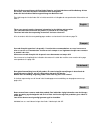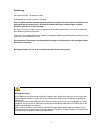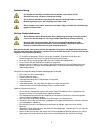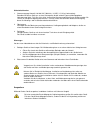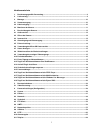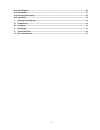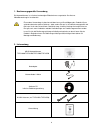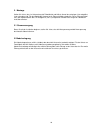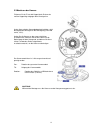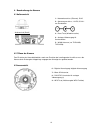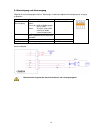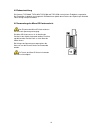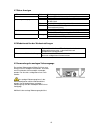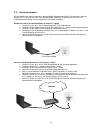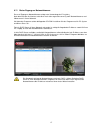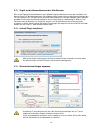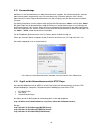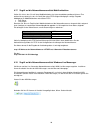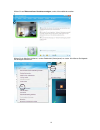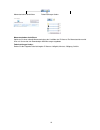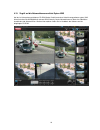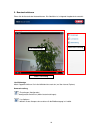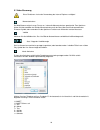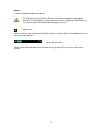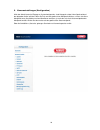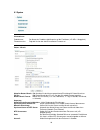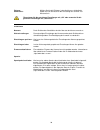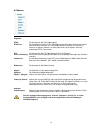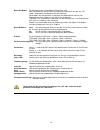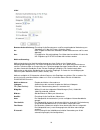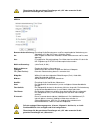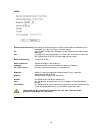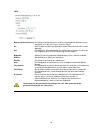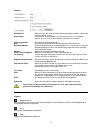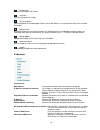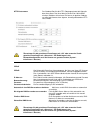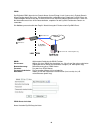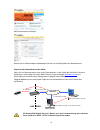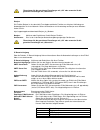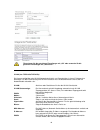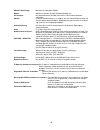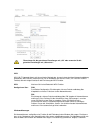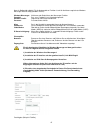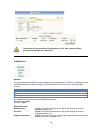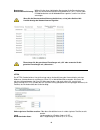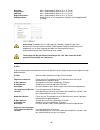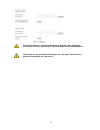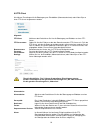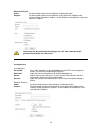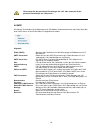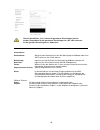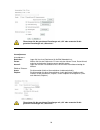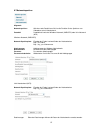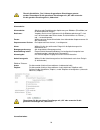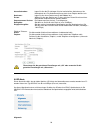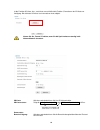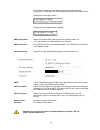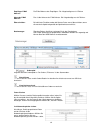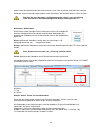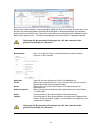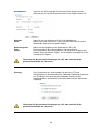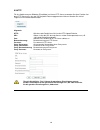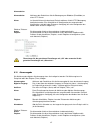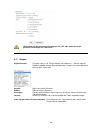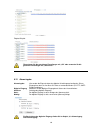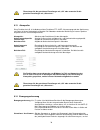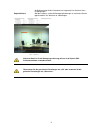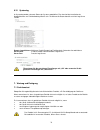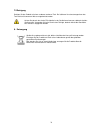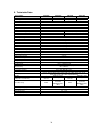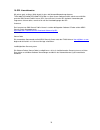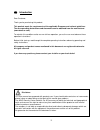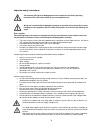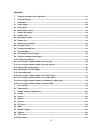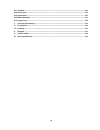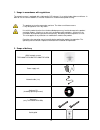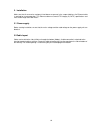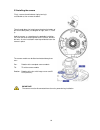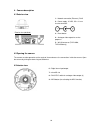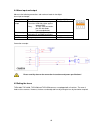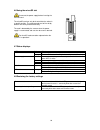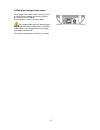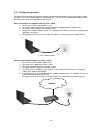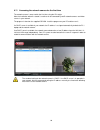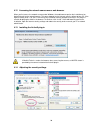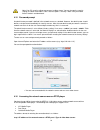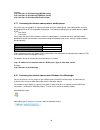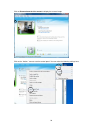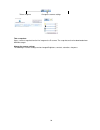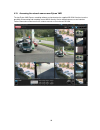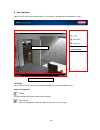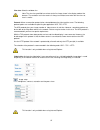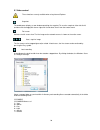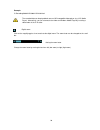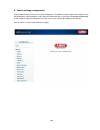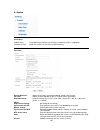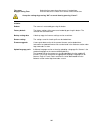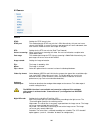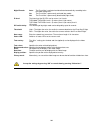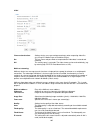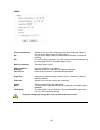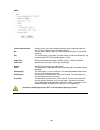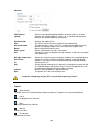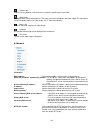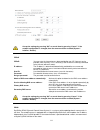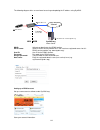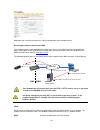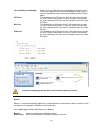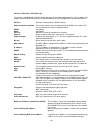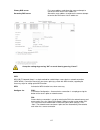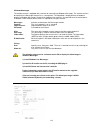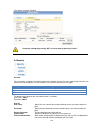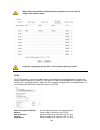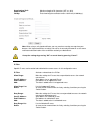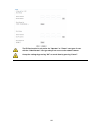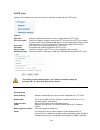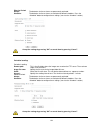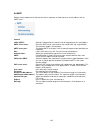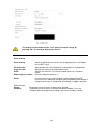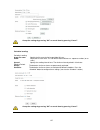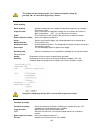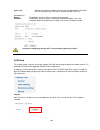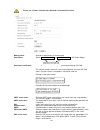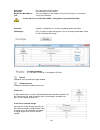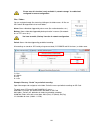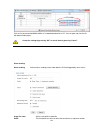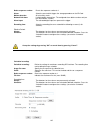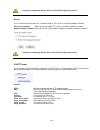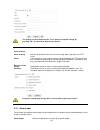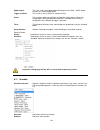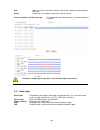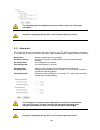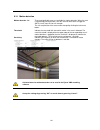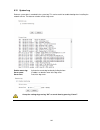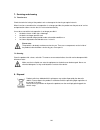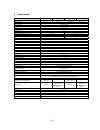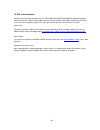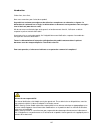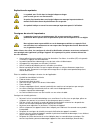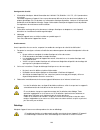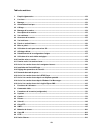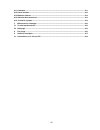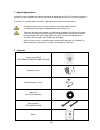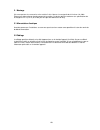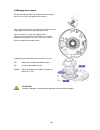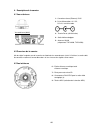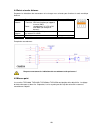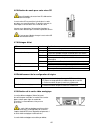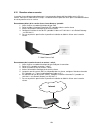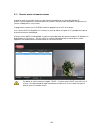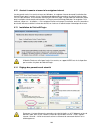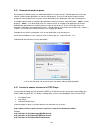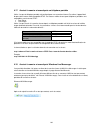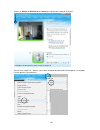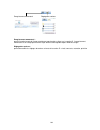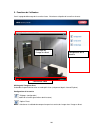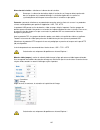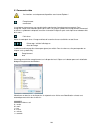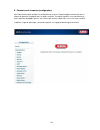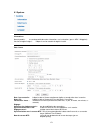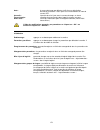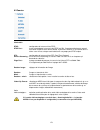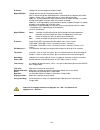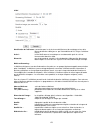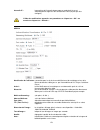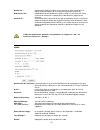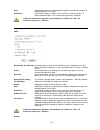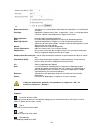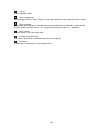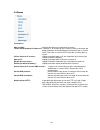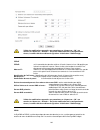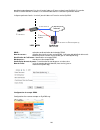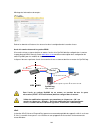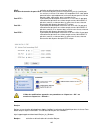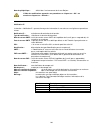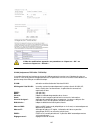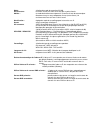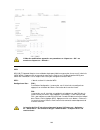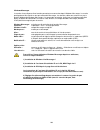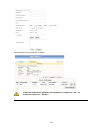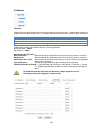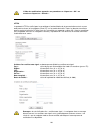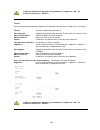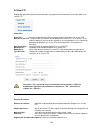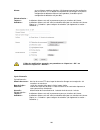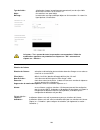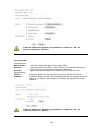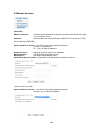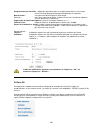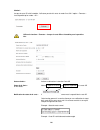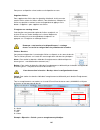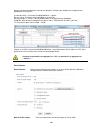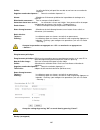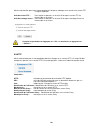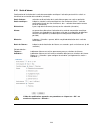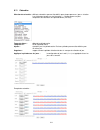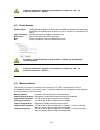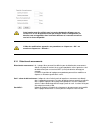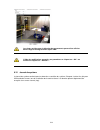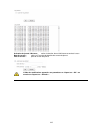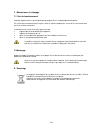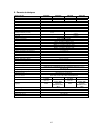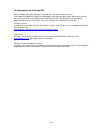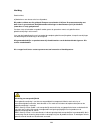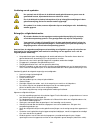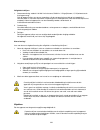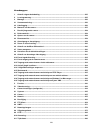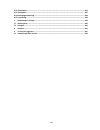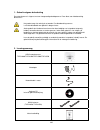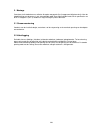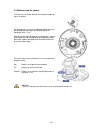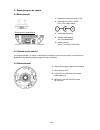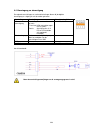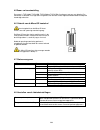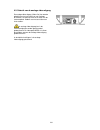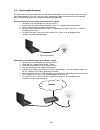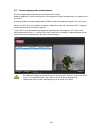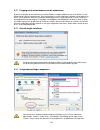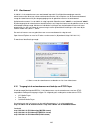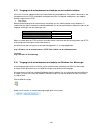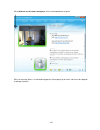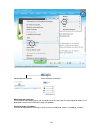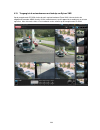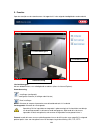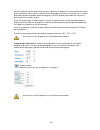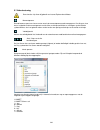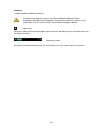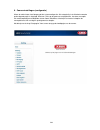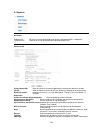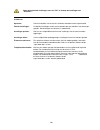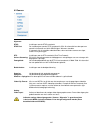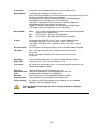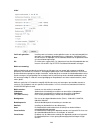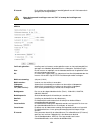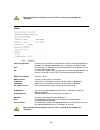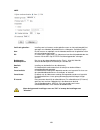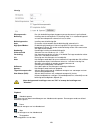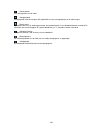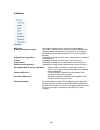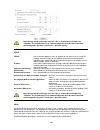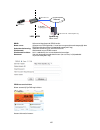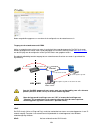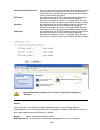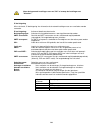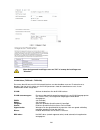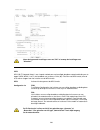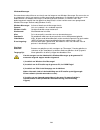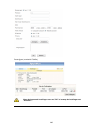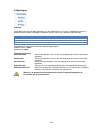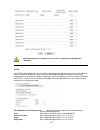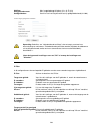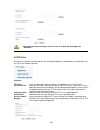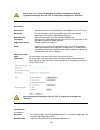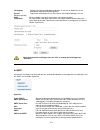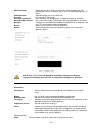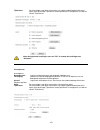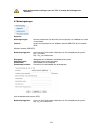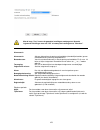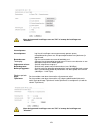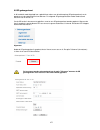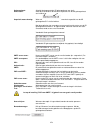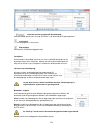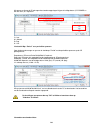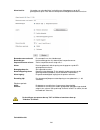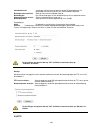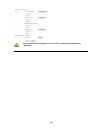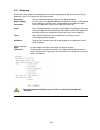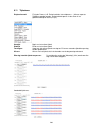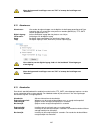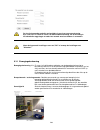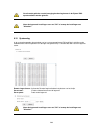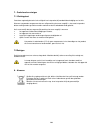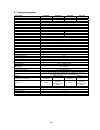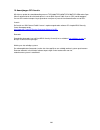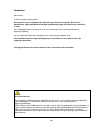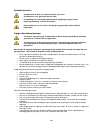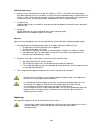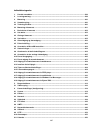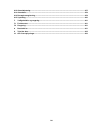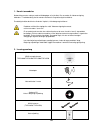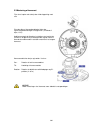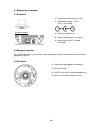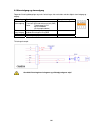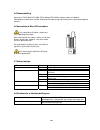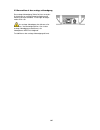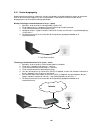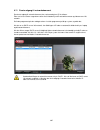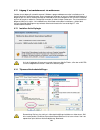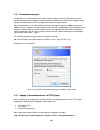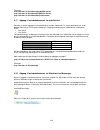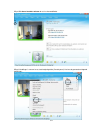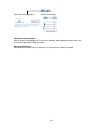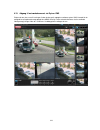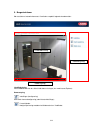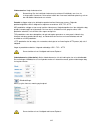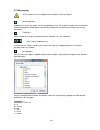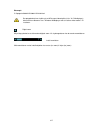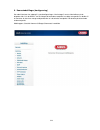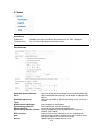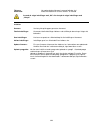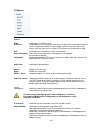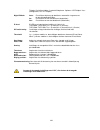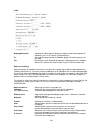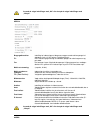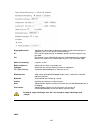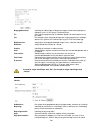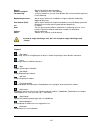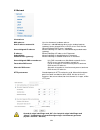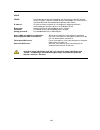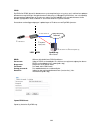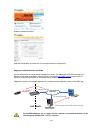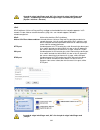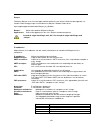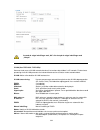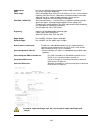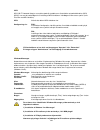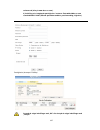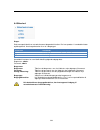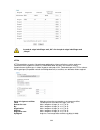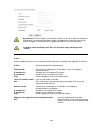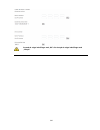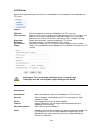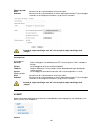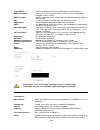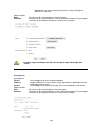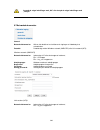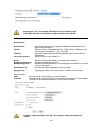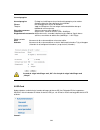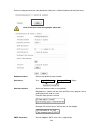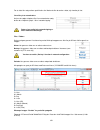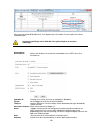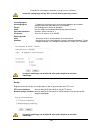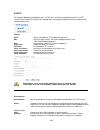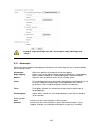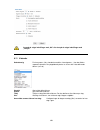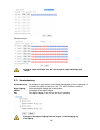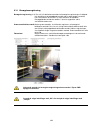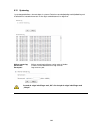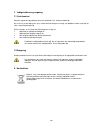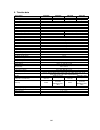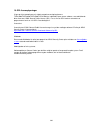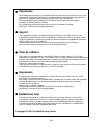- DL manuals
- Abus
- Security Camera
- TVIP31000
- User Manual
Abus TVIP31000 User Manual
Summary of TVIP31000
Page 1
Tvip31000/tvip31550 d bedienungsanleitung uk user manual fr manuel utilisateur nl gebruikershandleiding dk brugerhåndbog version 03/2011.
Page 2
2 diese bedienungsanleitung enthält wichtige hinweise zur inbetriebnahme und handhabung. Achten sie hierauf, auch wenn sie dieses produkt an dritte weitergeben. Heben sie deshalb diese bedienungsanleitung zum nachlesen auf! Eine auflistung der inhalte finden sie im inhaltsverzeichnis mit angabe der ...
Page 3: Ir Hd 1.3 Mpx Netzwerk
3 ir hd 1.3 mpx netzwerk domekamera bedienungsanleitung version 03/2011 originalbedienungsanleitung in deutscher sprache. Für künftige verwendung aufbewahren!.
Page 4
4 einführung sehr geehrte kundin, sehr geehrter kunde, wir bedanken uns für den kauf dieses produkts. Dieses produkt erfüllt die anforderungen der geltenden europäischen und nationalen richtlinien. Die konformität wurde nachgewiesen, die entsprechenden erklärungen und unterlagen sind beim hersteller...
Page 5
5 symbolerklärung das symbol mit dem blitz im dreieck wird verwendet, wenn gefahr für die gesundheit besteht, z.B. Durch elektrischen schlag. Ein im dreieck befindliches ausrufezeichen weist auf wichtige hinweise in dieser bedienungsanleitung hin, die unbedingt zu beachten sind. Dieses symbol ist zu...
Page 6
6 sicherheitshinweise 1. Stromversorgung: netzteil 110-240 vac, 50/60 hz / 12 vdc, 1.5 a (im lieferumfang) betreiben sie dieses gerät nur an einer stromquelle, die die auf dem typenschild angegebene netzspannung liefert. Falls sie nicht sicher sind, welche stromversorgung bei ihnen vorliegt, wenden ...
Page 7
7 inhaltsverzeichnis 1. Bestimmungsgemäße verwendung ..................................................................................................... 9 2. Lieferumfang ..................................................................................................................................
Page 8
8 6.12 alarmeingabe ........................................................................................................................................ 69 6.13 alarmpuffer ..............................................................................................................................
Page 9
9 1. Bestimmungsgemäße verwendung die netzwerkkamera ist mit einem hochwertigen bildaufnehmer ausgestattet. Sie dient zur videoüberwachung im innenbereich. Eine andere verwendung als oben beschrieben kann zur beschädigung des produkts führen, außerdem bestehen weitere gefahren. Jeder andere einsatz ...
Page 10
10 3. Montage stellen sie sicher, dass im lieferumfang alle zubehörteile und artikel, die auf der vorherigen liste aufgeführt sind, vorhanden sind. Für den betrieb der kamera ist ein ethernet-kabel erforderlich. Dieses ethernet-kabel muss den spezifikationen der utp-kategorie 5 (cat 5) entsprechen u...
Page 11
11 3.3 montieren der kamera entfernen sie als erstes die kuppel durch drehen des weißen kuppelrings entgegen dem uhrzeigersinn. An der unterseite der kamerabodenplatte befinden sich 3 durchgehende Öffnungen für die befestigung (siehe bild rechts, 1/2/3). Halten sie die kamera an den voraussichtliche...
Page 12
12 4. Beschreibung der kamera 4.1 außenansicht außenansicht (detail) 1 – netzwerkanschluss (ethernet), rj45 2 – spannungsanschluss, 12 vdc, 5.5x2.1 mm rundstecker 3 – reset taste (wiederherstellen) 4 – analoger videoausgang für servicezwecke 5 – wlan antennen (nur tvip31050, tvip31550) 4.2 Öffnen de...
Page 13
13 4.4 alarmeingang und alarmausgang folgende anschlussbelegungen und max. Belastungen sind bei dem digitalen alarmeingang und –ausgang zu beachten. Anschluss beschreibung max. Belastung v/a do - alarmausgang anschluss eines transistors oder relais: transistor: npn mit emitter gegen masse (gnd) rela...
Page 14
14 4.5 fokuseinstellung die kameras tvip31000, tvip31050, tvip31500 und tvip31550 sind mit einem fixobjektiv ausgestattet. Der zoomfaktor ist dadurch fest eingestellt. Bei bedarf kann jedoch durch drehen des objektivs per hand die fokussierung nachjustiert werden. 4.6 verwendung des micro-sd kartens...
Page 15
15 4.7 status anzeigen led farbe bedeutung netzwerk grün dauerhaft grün für netzwerkverbindung aktiv orange blinkt bei netzwerkaktivität (datenverkehr aktiv) spannungsversorgung rot dauerhaft rot währen kamerastart; aktiv für 30 sekunden bei wps aktiv blau dauerhaft blau nach erfolgreichem kamerasta...
Page 16
16 4.10 erstinbetriebnahme die netzwerkkamera erkennt automatisch ob eine direkte verbindung zwischen pc und kamera hergestellt werden soll. Es ist hierfür kein cross-over netzwerkkabel notwendig. Für den direkten anschluss zur erstinbetriebnahme können sie das mitgelieferte patchkabel verwenden. Di...
Page 17
17 4.11 erster zugang zur netzwerkkamera der erste zugang zur netzwerkkamera erfolgt unter verwendung des ip installers. Nach dem start des assistenten sucht dieser nach allen angeschlossenen eyseoip netzwerkkameras und videoservern in ihrem netzwerk. Sie finden das programm auf der beiliegenden cd-...
Page 18
18 4.12 zugriff auf die netzwerkkamera über web-browser beim ersten zugang zur netzwerkkamera unter windows fragt der web-browser nach der installation eines activex-plug-ins für die netzwerkkamera. Diese abfrage hängt von den internet-sicherheitseinstellungen des pc’s des benutzers ab. Falls die hö...
Page 19
19 4.15 passwortabfrage ab werk ist in der netzwerkkamera ein administratorkennwort vergeben. Aus sicherheitsgründen sollte der administrator jedoch umgehend ein neues passwort bestimmen. Nach dem speichern eines solchen administrator-passworts fragt die netzwerkkamera vor jedem zugang nach dem benu...
Page 20
20 4.17 zugriff auf die netzwerkkamera mittels mobilfunktelefon stellen sie sicher, dass sie mit ihrem mobilfunktelefon eine internetverbindung aufbauen können. Eine weitere voraussetzung ist, dass ihr gerät über einen rtsp-fähigen mediaplayer verfügt. Folgende mediaplayer für mobilfunktelefone unte...
Page 21
21 klicken sie auf webcam dieses kontaktes anzeigen, um das kamerabild darzustellen. Klicken sie im menü auf „aktionen“, um das bedienfeld (control panel) zu starten. Hier können sie folgende einstellungen durchführen:.
Page 22
22 momentaufnahme durchführen farbeinstellungen ändern momentaufnahme durchführen: speichern sie einen aktuelle momentaufnahme des livebildes der ip-kamera. Die momentaufnahme wird ihnen als screenshot zum download per msn messenger angeboten farbeinstellungen ändern: Ändern sie die folgende farbeis...
Page 23
23 4.19 zugriff auf die netzwerkkamera mittels eytron vms auf der im lieferumfang enthaltenen cd-rom finden sie die kostenlose aufzeichnungssoftware eytron vms. Hiermit erhalten sie die möglichkeit mehrere abus security center netzwerkkameras über eine oberfläche einzubinden und aufzuzeichnen. Weite...
Page 24
24 5. Benutzerfunktionen Öffnen sie die startseite der netzwerkkamera. Die oberfläche ist in folgende hauptbereiche unterteilt: live-bildanzeige mittels doppelklick können sie in die vollbildansicht wechseln (nur über internet explorer) kameraeinstellung einstellungen (konfiguration) kamerakonfigura...
Page 25
25 fenstergröße: wählen sie die fenstergröße aus. Anmerkung: die hier eingestellte fenstergröße bezieht sich auf das livebild, dass über den anzeigemodus im browser dargestellt wird. Es wird immer die in der kamera eingestellte auflösung übertragen, auch wenn die eingestellte fenstergröße kleiner is...
Page 26
26 5.1 video-steuerung diese funktionen sind nur bei verwendung des internet explorers verfügbar! Momentaufnahme der web-browser zeigt ein neues fenster an, in dem die momentaufnahme gezeigt wird. Zum speichern klicken sie bitte entweder das bild der momentaufnahme mit der linken maustaste und verwe...
Page 27
27 beispiel: c:\aufnahme\20091215\20091215143010.Avi die aufgezeichneten daten können über einen mp4-fähigen videoplayer wiedergegeben werden (z.B. Vlc mediaplayer). Alternativ können sie durch installation der video-codecs im ip installer die videos über den windows mediaplayer ansehen. Digitaler z...
Page 28
28 6. Kameraeinstellungen (konfiguration) allein der administrator hat zugang zur systemkonfiguration. Jede kategorie auf der linken spalte wird auf den folgenden seiten erläutert. Wenn sie links auf den gewünschten menüpunkt klicken, so kann sich dieser menüpunkt unter umständen zu einem menübaum e...
Page 29
29 6.1 system informationen produktname: der name des produktes gibt hinweise auf die funktionen (z.B. Mpx – megapixel). Firmwareversion: zeigt die version der aktuell installierten firmware an. Datum / uhrzeit aktueller datum/uhrzeit: gibt die aktuell in der kamera gespeicherte einstellung für datu...
Page 30
30 zeitzone: wählen sie hier die zeitzone, in der die kamera sich befindet. Sommerzeit: geben sie hier die daten für die umstellung von sommer- auf winterzeit ein. Übernehmen sie die getroffenen einstellungen mit „ok“ oder verwerfen sie die getroffen einstellungen mit „abbrechen“. Initialisieren neu...
Page 31
31 6.2 kamera allgemein rtsp: einstellungen für die rtsp-Übertragung rtsp port: der standard-port für die rtsp- Übertragung lautet 554. Alternativ dazu kann dieser port einen wert im bereich von 1024~65535 erhalten. Befinden sich mehrere ip kameras im gleichen subnetz, so sollte jede kamera einen ei...
Page 32
32 nacht icr modus: einstellungen für den schwenkbaren ir sperrfilter (icr) auto: der sperrfilter schwenkt lichsensor gesteuert automatisch ein oder aus. Die option „schwellwert“ wird bestimmt die umschaltwerte. Nacht modus: der schwenkfilter ist dauerhaft vom bildaufnehmer entfernt. Der bildaufnehm...
Page 33
33 h.264 benutzer-authentifizierung: einstellung für die benutzername- und passworteingabe bei anforderung von videodaten (z.B. über vlc player, quicktime-player) an: nach eingabe und abruf der videodaten werden benutzername und passwort abgefragt. Aus: es erfolgt keine sicherheitsabfrage. Der video...
Page 34
34 Übernehmen sie die getroffenen einstellungen mit „ok“ oder verwerfen sie die getroffen einstellungen mit „abbrechen“. Mpeg-4 benutzer-authentifizierung: einstellung für die benutzername- und passworteingabe bei anforderung von videodaten (z.B. über vlc player, quicktime-player) an: nach eingabe u...
Page 35
35 mjpeg benutzer-authentifizierung: einstellung für die benutzername- und passworteingabe bei anforderung von videodaten (z.B. über vlc player, quicktime-player) an: nach eingabe und abruf der videodaten werden benutzername und passwort abgefragt. Aus: es erfolgt keine sicherheitsabfrage. Der video...
Page 36
36 3gpp benutzer-authentifizierung: einstellung für die benutzername- und passworteingabe bei anforderung von videodaten (z.B. über vlc player, quicktime-player) an: nach eingabe und abruf der videodaten werden benutzername und passwort abgefragt. Aus: es erfolgt keine sicherheitsabfrage. Der videos...
Page 37
37 erweitert weißabgleich: wählen sie hier die entsprechenden beleuchtungseigenschaften, in denen die kamera installiert ist, aus. Beleuchtung: einstellung für die netzfrequenz. Die einstellung „auto“ ist als standard definiert, und versucht, die netzfrequenz automatisch zu ermitteln. Belichtungsmod...
Page 38
38 zurückspulen schnelles zurückspulen des videos vorspulen schnelles vorspulen des videos fortschrittsbalken fortschrittsbalken für die wiedergabe. Klicken sie auf den balken, um an einen bestimmten punkt im video zu springen. Digitaler zoom der digitale zoom kann hier aktiviert werden. Der zoomber...
Page 39
39 http-portnummer: der standard-port für die http- Übertragung lautet 80. Alternativ dazu kann dieser port einen wert im bereich von 1024~65535 erhalten. Befinden sich mehrere ip kameras im gleichen subnetz, so sollte jede kamera einen eigenen, einmalig auftretenden http- port erhalten. Übernehmen ...
Page 40
40 ddns dyndns oder ddns (dynamischer domain-name-system-eintrag) ist ein system, das in echtzeit domain- name-einträge aktualisieren kann. Die netzwerkkamera verfügt über einen integrierten dyndns-client, der selbstständig die aktualisierung der ip-adresse beim einem dyndns-anbieter durchführen kan...
Page 41
41 konto-informationen hinterlegen: notieren sie ihre benutzerdaten und übertragen sie diese in die konfiguration der netzwerkkamera. Zugriff auf die netzwerkkamera über ddns sollte sich ihre netzwerkkamera hinter einem router befinden, ist der zugriff über dyndns im router zu konfigurieren. Hierzu ...
Page 42
42 Übernehmen sie die getroffenen einstellungen mit „ok“ oder verwerfen sie die getroffen einstellungen mit „abbrechen“. Bei Änderungen in der netzwerkkonfiguration muss die kamera neu gestartet werden (system \ initialisieren \ neustart) upnp die upnp funktion (universal plug and play) ermöglicht e...
Page 43
43 Übernehmen sie die getroffenen einstellungen mit „ok“ oder verwerfen sie die getroffen einstellungen mit „abbrechen“. Bonjour die funktion bonjour ist eine durch die firma apple entwickelte funktion zur einfachen auffindung von netzwerkgeräten in einem netzwerk. Nähere informationen zur verwendun...
Page 44
44 Übernehmen sie die getroffenen einstellungen mit „ok“ oder verwerfen sie die getroffen einstellungen mit „abbrechen“. W-lan (nur tvip31050/tvip31550) die kamera verfügt über eine w-lan netzwerkschnittstelle, um daten drahtlos in einem ip-netzwerk zu übertragen. Für die ersteinrichtung aller w-lan...
Page 45
45 manuelle einstellung: manuelle einstellung der essid. Modus: wählen sie hier den w-lan verbindungsmodus aus. Infrastruktur: die netzwerkkamera wird über eine access point mit dem netzwerk verbunden. Ad-hoc: in diesem betriebsmodus ist es möglich, dass die netzwerkkamera direkt mit einem anderen n...
Page 46
46 Übernehmen sie die getroffenen einstellungen mit „ok“ oder verwerfen sie die getroffen einstellungen mit „abbrechen“. Wps wps (wi-fi protected setup) stellt eine einfache methode dar, eine gesicherte drahtlose netzwerkverbindung aufzubauen (wpa, wpa2). Informieren sie sich im handbuch ihres acces...
Page 47
47 über ein bedienfeld möglich. Für die nutzung dieser funktion ist ein für die kamera registrierter windows messenger account nötig (windows liveid). Windows messenger: aktivieren oder deaktivieren der messenger funktion. Protokoll: das „msn“ protokoll ist als standard eingestellt. Windows liveid: ...
Page 48
48 Übernehmen sie die getroffenen einstellungen mit „ok“ oder verwerfen sie die getroffen einstellungen mit „abbrechen“. 6.4 sicherheit benutzer dieser menüpunkt beschreibt die benutzerverwaltung der netzwerkkamera. Es können 1 hauptadministrator und 9 benutzerkonten eingerichtet werden. Die benutze...
Page 49
49 benutzertyp: wählen sie hier einen individuellen benutzertyp für die benutzerkennung. Benutzerauthentifizierung: wenn sie die benutzerauthentifizierung deaktivieren („aus“), so kann jeder pc/mobilfunktelefon auf die weboberfläche zugreifen, um den live stream anzuzeigen. Wenn sie die benutzerauth...
Page 50
50 ortschaft: max. Länge beträgt 32 zeichen (a~z, a~z, 0~9) organisation: max. Länge beträgt 32 zeichen (a~z, a~z, 0~9) abteilung: max. Länge beträgt 32 zeichen (a~z, a~z, 0~9) registrierter name: max. Länge beträgt 32 zeichen (a~z, a~z, 0~9) gültigkeitsdauer: geben sie hier an, wie lange dieses zer...
Page 51
51 die ip filterfunktion ist nur aktiv bei benutzertyp „operator“ oder „betrachter“. Ein benutzer vom typ „administrator“ hat immer zugriff auf die netzwerkkamera. Übernehmen sie die getroffenen einstellungen mit „ok“ oder verwerfen sie die getroffen einstellungen mit „abbrechen“..
Page 52
52 6.5 ftp-client hier können einstellungen für die Übertragung von einzelbildern (momentaufnahmen) oder video clips an einen ftp-server vorgenommen werden. Allgemein ftp client: aktivieren oder deaktivieren sie hier die Übertragung von bilddaten an einen ftp- server. Ftp servername: geben sie hier ...
Page 53
53 effektiver zeitraum: immer: die alarmmelder für diese alarmreaktionen sind dauerhaft aktiv. Zeitplan: die alarmmelder für diese alarmreaktionen sind in definierten zeitplänen aktiv. Drücken sie die schaltfläche „zeitplan“, um die zeitpläne zu konfigurieren (siehe auch abschnitt „zeitplan“). Übern...
Page 54
54 Übernehmen sie die getroffenen einstellungen mit „ok“ oder verwerfen sie die getroffen einstellungen mit „abbrechen“. 6.6 smtp hier können einstellungen für die Übertragung von einzelbildern (momentaufnahmen) oder video clips über einen smtp-server an eine e-mail-adresse vorgenommen werden. Allge...
Page 55
55 Über die schaltfläche „test“ können die getroffenen einstellungen getestet werden. Übernehmen sie die getroffenen einstellungen mit „ok“ oder verwerfen sie die getroffen einstellungen mit „abbrechen“. Alarmreaktion alarmreaktion: aktivieren oder deaktivieren sie hier die Übertragung von bilddaten...
Page 56
56 Übernehmen sie die getroffenen einstellungen mit „ok“ oder verwerfen sie die getroffen einstellungen mit „abbrechen“. Intervallprozess intervallprozess: dateiname: legen sie hier einen dateinamen für die bild-/videodatei fest. Zusatz: wählen sie hier den dateizusatz. Es kann zwischen keinem zusat...
Page 57
57 6.7 netzwerkspeicher allgemein netzwerkspeicher: aktivieren oder deaktivieren sie hier die funktion für das speichern von videodaten auf ein netzlaufwerk. Protokoll: protokollwahl zwischen windows-netzwerk (smb/cifs) oder unix-netzwerk (nfs) windows-netzwerk (smb/cifs) netzwerk speicherplatz: ein...
Page 58
58 Über die schaltfläche „test“ können die getroffenen einstellungen getestet werden. Übernehmen sie die getroffenen einstellungen mit „ok“ oder verwerfen sie die getroffen einstellungen mit „abbrechen“. Alarmreaktion alarmreaktion: aktivieren oder deaktivieren der speicherung von bilddaten (einzelb...
Page 59
59 intervallaufnahme: legen sie hier die einstellungen für eine kontinuierliche aufnahme auf ein netzlaufwerk fest. Die aufnahmezeit kann durch einen zeitplan definiert sein. Dateiname: legen sie hier einen dateinamen für die bilddatei fest. Zusatz: wählen sie hier den dateizusatz. Es kann zwischen ...
Page 60
60 ist die funktion sd-karte „aus“, steht ihnen ausschließlich die funktion „formatieren“ der sd-karte zur verfügung. Bei aktivierter sd-karte ist ein formatieren nicht möglich. Nutzen sie die „format“-funktion, wenn sie die speicherkarte erstmalig in die netzwerkkamera einsetzen. Sd-karte: aktivier...
Page 61
61 die funktion ermöglicht es eine meldung per email über den aktuellen kartenstatus zu versenden. Der versand erfolgt immer bei einem statuswechsel. Beispielmail: kartenstatus normal beispielmail: keine speicherkarte eingelegt smtp servername: geben sie hier den smtp servernamen des e-mail absender...
Page 62
62 empfänger e-mail die e-mail adresse des empfängers. Die länge beträgt max. 64 zeichen adresse: absender e-mail dies ist die adresse des e-mail kontos. Die länge beträgt max. 64 zeichen. Adresse: Überschreiben: bei aktivierter funktion werden die ältesten daten zuerst überschrieben, wenn die maxim...
Page 63
63 indem sie das auswahlfeld mittels mausklick markieren. Unter „alles auswählen“ wird jede datei selektiert. Bestätigen sie den sicherungsvorgang indem sie die schaltfläche „auf netzwerkspeicher sichern“ drücken. Beachten sie, dass die option „auf netzwerkspeicher sichern“ nur zur verfügung steht, ...
Page 64
64 durch klicken auf die videodatei „.Intervall_20100511120028.Avi“ öffnet sich ein browserfenster und es wird die datei zum download angeboten oder direkt die wiedergabe im standartmedienplayer unter windwos gestartet. Ebenso kann durch einen „rechtsklick“ mit der maustaste auf die gewünschte video...
Page 65
65 intervallprozess: legen sie hier die einstellungen für eine kontinuierliche aufnahme auf der speicherkarte fest. Die aufnahmezeit kann durch einen zeitplan definiert sein. Dateiname: legen sie hier einen dateinamen-präfix für die videodatei fest zusatz: wählen sie hier den dateizusatz. Es kann zw...
Page 66
66 6.9 http für eine speicherung von bilddaten (einzelbilder) auf einem http-server verwenden sie diese funktion. Auf dem http-server muss ein sog. Cgi-script die daten entgegennehmen können. Wenden sie sich bei fragen an ihren netzwerkadministrator. Allgemein: http: aktivieren oder deaktivieren sie...
Page 67
67 alarmreaktion: alarmreaktion: aktivieren oder deaktivieren sie die Übertragung von bilddaten (einzelbilder) an einen http-server. Alarm: im alarmfall können hier bestimmte ereignisreaktionen für die http-Übertragung konfiguriert werden. Eine schaltfläche zur konfiguration des entsprechenden alarm...
Page 68
68 Übernehmen sie die getroffenen einstellungen mit „ok“ oder verwerfen sie die getroffen einstellungen mit „abbrechen“. 6.11 zeitplan zeitplan auswahl: für jeden prozess (z.B. Ereignisreaktion, intervallprozess…) können separate zeitpläne vergeben werden. Der jeweilige prozess ist dann nur in dem d...
Page 69
69 zeitplan beispiel: Übernehmen sie die getroffenen einstellungen mit „ok“ oder verwerfen sie die getroffen einstellungen mit „abbrechen“. 6.12 alarmeingabe alarmeingabe: hier werden die eigenschaften des digitalen schalteingangs konfiguriert. Dieser eingang kann dann als auslöser für prozesse verw...
Page 70
70 Übernehmen sie die getroffenen einstellungen mit „ok“ oder verwerfen sie die getroffen einstellungen mit „abbrechen“. 6.13 alarmpuffer diese funktion wird z.B. In verbindung mit den funktionen ftp, smtp, alarmausgang oder der speicherung von daten auf einem netzlaufwerk verwendet. Die videodaten ...
Page 71
71 die balkenanzeige ab dem schwellwert rot angezeigt. Der grenzwert kann 0~100 betragen. Empfindlichkeit: gibt die frequenz, mit der die bewegungsänderungen im markierten bereich geprüft werden. Der wert kann 0~100 betragen. Aktivierte bereiche für die bewegungserkennung können in der eytron vms- a...
Page 72
72 6.15 systemlog im systemlog werden relevante daten des systems protokolliert. Dies kann bei der installation der netzwerkkamera zur fehlerbehebung hilfreich sein. Sie können die daten ebenfalls an einen log-server senden. Remote log aktivieren: aktivieren sie die remote-log funktion durch setzen ...
Page 73
73 7.2 reinigung reinigen sie das produkt mit einem sauberen trockenen tuch. Bei stärkeren verschmutzungen kann das tuch leicht mit lauwarmem wasser angefeuchtet werden. Achten sie darauf, dass keine flüssigkeiten in das geräteinnere kommen, dadurch wird das gerät zerstört. Verwenden sie keine chemi...
Page 74
74 9. Technische daten typennummer tvip31000 tvip31050 tvip31500 tvip31550 bildaufnehmer 1/4’’ progressive scan 1.3 megapixel cmos sensor kameratyp farbe farbe tag/nacht tag/nacht auflösung 1280x1024, 1280x720, 640x480, 320x240, 160x120 bildelemente (total) 1280x1024 bildelemente (effektiv) 1280x102...
Page 75
75 10. Gpl lizenzhinweise wir weisen auch an dieser stelle darauf hin, dass die netzwerküberwachungskameras tvip31000/tvip31050/tvip31500/tvip31550 u.A. Open source software enthält, welche ausschließlich unter der gnu general public license (gpl) lizensiert wird. Um eine gpl-konforme verwendung der...
Page 76: Ir Hd 1.3 Mpx
76 ir hd 1.3 mpx network dome camera uk user manual version 03/2011.
Page 77
77 uk introduction dear customer, thank you for purchasing this product. This product meets the requirements of the applicable european and national guidelines. The corresponding declarations and documents can be obtained from the manufacturer (www.Abus-sc.Com). To maintain this condition and to ens...
Page 78
78 important safety instructions the warranty will expire for damage due to non-compliance with these operating instructions. We shall not be liable for any consequential loss! We do not accept liability for damage to property or personal injury caused by incorrect handling or non-compliance with th...
Page 79
79 contents 1. Usage in accordance with regulations ............................................................................................... 81 2. Scope of delivery ...................................................................................................................................
Page 80
80 6.11 schedule .............................................................................................................................................. 138 6.12 alarm input ..........................................................................................................................
Page 81
81 1. Usage in accordance with regulations the network camera is equipped with a high-quality ccd element. It is used for indoor video surveillance. In order to use the camera outdoors, it must be installed in a suitable weatherproof housing. The product must not be exposed to moisture. The video su...
Page 82
82 3. Installation make sure that all accessories and parts listed above are present in the scope of delivery. An ethernet cable is required for camera operation. This ethernet cable must meet utp category 5 (cat 5) specifications and must not be longer than 100 metres. 3.1 power supply before start...
Page 83
83 3.3 installing the camera firstly, remove the white dome ring by turning it anti-clockwise, then remove the dome. Three through bores for fastening are found on the bottom of the camera base plate (see diagram on right, items 1, 2 and 3). Hold the camera as a template on the probable installation...
Page 84
84 4. Camera description 4.1 exterior view exterior view (detailed) 1 – network connection (ethernet), rj45 2 – power supply, 12 vdc, 5.5 x 2.1 mm circular connector 3 – reset button 4 – analogue video output for service purposes 5 – w-lan antennae (tvip31050, tvip31550 only) 4.2 opening the camera ...
Page 85
85 4.4 alarm input and output adhere to the following connections and maximum loads for the digital alarm input and output. Connection description max. Load (v/a) do – alarm output connection of a transistor or relay: transistor: npn with emitter against ground (gnd) relay: 12 vdc “and” connection, ...
Page 86
86 4.6 using the microsd slot disconnect the power supply before inserting the microsd card. The microsd card can only be inserted into the socket in a specific position. The card protrudes out of the slot by about 4 mm when positioned correctly. The card is detected by the camera when the power sup...
Page 87
87 4.9 using the analogue video output the analogue video output (video out) can be used for connecting an analogue test monitor (and thus, for setting the camera module). The connection is made using a cinch plug. The analogue video output can be activated or deactivated in the camera configuration...
Page 88
88 4.10 putting into operation the network camera automatically detects whether a direct connection between the pc and camera should be made. A cross-over network cable is not required for this. You can use the supplied patch cable for direct connection when putting into operation for the first time...
Page 89
89 4.11 accessing the network camera for the first time the network camera is accessed for the first time using the ip installer. After the installation wizard is started, it searches for all connected eyseoip network cameras and video servers in your network. The program is found on the supplied cd...
Page 90
90 4.12 accessing the network camera over a web browser when you first access the network camera under windows, the web browser queries the installation of an activex plug-in for the network camera. This query depends on the internet security settings of your pc. If the highest security level is set...
Page 91
91 note: your pc security settings may prevent a video stream. You can change the security settings to a lower level under “tools / internet options / security”. Make sure you enable activex controls and downloads. 4.15 password prompt an administrator password is defined in the network camera as st...
Page 92
92 example: rtsp://192.168.1.14:554/video.Mjpg (mjpeg stream) rtsp://192.168.1.14:554/video.Mp4 (mpeg-4 stream) rtsp://192.168.1.14:554/video.H264 (h.264 stream) 4.17 accessing the network camera over a mobile phone ensure that you can establish an internet connection over your mobile phone. Your mo...
Page 93
93 click on show webcam for this contact to display the camera image. Click on the “actions” menu to start the control panel. You can make the following settings here:.
Page 94
94 take a snapshot change the camera settings take a snapshot: saves a current snapshot from the live image on the ip camera. The snapshot can then be downloaded over msn messenger. Change the camera settings: the following ip camera settings can be changed: brightness, contrast, saturation, sharpne...
Page 95
95 4.19 accessing the network camera over eytron vms the free eytron vms express recording software can be found on the supplied cd-rom. You then have the possibility of connecting and recording several abus security center network cameras on one interface. Further information can be found in the so...
Page 96
96 5. User functions open the main menu on the network camera. The interface is divided into the following main areas: live image you can access the full-screen view by double-clicking here (on internet explorer only). Camera configuration setting used for configure the camera (administrator setting...
Page 97
97 view size: select the window size. Note: the view size specified here relates to the live image shown in the display mode of the browser. The resolution set in the camera is always transmitted, even when the view size set here is smaller. Protocol: allows a connection protocol to be selected betw...
Page 98
98 5.1 video control these functions are only available when using internet explorer. Snapshot the web browser displays a new window containing the snapshot. To save the snapshot, either left-click it and then click the floppy disk icon or right-click it and select “save” from the context menu. Full...
Page 99
99 example: c:\recording\20091215\20091215143010.Avi the recorded data can be played back over an mp4-compatible video player (e.G. Vlc media player). Alternatively, you can also watch the videos on windows media player by installing a video codec in the ip installer. Digital zoom click on the magni...
Page 100
100 6. Camera settings (configuration) only the administrator has access to system configuration. The following sections explain each element in the left-hand column. After clicking on a menu item on the left-hand side, a menu tree may be opened depending on the number of sub-items contained in the ...
Page 101
101 6.1 system information product name: the product name indicates the functions included (e.G. Mpx = megapixel). Firmware version: shows the current version of the installed firmware. Date/time current date/time: shows the currently saved time and date setting in the camera. Pc clock: shows the ti...
Page 102
102 time zone: select the time zone where the camera is located here. Daylight saving time: enter the data for the switch from summer time to winter time. Accept the settings by pressing “ok” or cancel them by pressing “cancel”. Initialize reboot: the camera is restarted by pressing this button. Fac...
Page 103
103 6.2 camera general rtsp: settings for rtsp transmission. Rtsp port: the standard port for rtsp transmission is 554. Alternatively, this port can have a value of 1024-65535. If several ip cameras are located in the same subnetwork, then each camera should have their own unique rtsp port. Rtp: set...
Page 104
104 night ir mode: auto: the ir cut filter is activated and deactivated automatically according to the threshold setting limits. On: the ir cut filter is permanently activated (day mode). Off: the ir cut filter is permanently deactivated (night mode). Ir level: the intensity of the ir leds can be se...
Page 105
105 h.264 viewer authentication: settings for the user name and password entry when requesting video files (e.G. Using vlc media player or quicktime player). On: the user name and password are requested after video data is entered and called up. Off: the security query is not made. The video stream ...
Page 106
106 accept the settings by pressing “ok” or cancel them by pressing “cancel”. Mpeg-4 viewer authentication: settings for the user name and password entry when requesting video files (e.G. Using vlc media player or quicktime player). On: the user name and password are requested after video data is en...
Page 107
107 mjpeg viewer authentication: settings for the user name and password entry when requesting video files (e.G. Using vlc media player or quicktime player). On: the user name and password are requested after video data is entered and called up. Off: the security query is not made. The video stream ...
Page 108
108 3gpp viewer authentication: settings for the user name and password entry when requesting video files (e.G. Using vlc media player or quicktime player). On: the user name and password are requested after video data is entered and called up. Off: the security query is not made. The video stream c...
Page 109
109 advanced white balance: select the corresponding lighting conditions where the camera is installed. Lighting: setting for the network frequency. “auto” is set as standard, and attempts to determine the network frequency automatically. Exposure mode: setting for the exposure time. Auto: the camer...
Page 110
110 progress bar progress bar for playback. Click on the bar to jump to a specific point in the video. Digital zoom the digital zoom can be activated here. The zoom area can be changed in the video image. The zoom factor can be changed using the “w” (wide angle) and “t” (tele-zoom) buttons. Mirror /...
Page 111
111 accept the settings by pressing “ok” or cancel them by pressing “cancel”. If the network configuration is changed, then the camera must be restarted (system \ initialize \ restart). Pppoe pppoe: you can enter the internet access data provided by your isp (internet service provider) here manually...
Page 112
112 the following diagram offers an overview of accessing and updating the ip address using dyndns. Ddns: activates or deactivates the ddns function. Server name: select a ddns service provider here. You must have registered access for this ddns service provider (e.G. Www.Dyndns.Org). User id: user ...
Page 113
113 note down your user data and enter this into the configuration of the network camera. Accessing the network camera over ddns if the network camera is positioned behind a router, then access via dyndns must be configured in the router. A description of the dyndns router configuration for common r...
Page 114
114 turn on upnp port forwarding: enables universal plug and play port forwarding for network services. If your router supports upnp, then port forwarding for video streams is activated automatically on the router for the network camera using this option. Http port: the standard port for http transm...
Page 115
115 accept the settings by pressing “ok” or cancel them by pressing “cancel”. Ip notification the “ip notification” function can be used to send information on network settings to an e-mail address. Ip notification: activates or deactivates the function. Notify type: select the area for which inform...
Page 116
116 wireless (tvip31050 / tvip31550 only) the camera is equipped with a wlan network interface for transmitting data wirelessly in an ip network. The network camera must be connected via a network cable for the initial configuration of all wlan parameters. Wireless: activates or deactivates the wlan...
Page 117
117 primary dns server: first server address used where the camera attempts to convert the dns names into ip addresses. Secondary dns server: alternative server address used where the camera attempts to convert the dns names into ip addresses. Accept the settings by pressing “ok” or cancel them by p...
Page 118
118 windows messenger the network camera is equipped with a function for connecting to windows messenger. The camera can then be entered in the messenger contact list as a chat partner. The video data is displayed over the webcam function in windows messenger. Control of the webcam (pan and tilt) is...
Page 119
119 port release (example: fritzbox) accept the settings by pressing “ok” or cancel them by pressing “cancel”. 6.4 security account this menu point is used for user administration on the network camera. One main administrator and nine user accounts can be configured. The user accounts can each have ...
Page 120
120 when viewer authentication is deactivated, then any device can access the live image on the network camera. Accept the settings by pressing “ok” or cancel them by pressing “cancel”. Https the https protocol is used for encryption and for authenticating communication between the web server (netwo...
Page 121
121 organizational unit: maximum length of 32 characters (a-z, a-z, 0-9). Common name: maximum length of 32 characters (a-z, a-z, 0-9). Validity: enter how long the certificate remains valid here (0-1000 days). Note: when using a self-signed certificate, you may receive a warning message from your b...
Page 122
122 the ip filter function is only active for “operator” or “viewer” user types. A user with the “administrator” user type always has access to the network camera. Accept the settings by pressing “ok” or cancel them by pressing “cancel”..
Page 123
123 6.5 ftp client settings can be made here for the transmission of snapshots or video clips to an ftp server. General ftp client: activates or deactivates the transmission of image data to an ftp server. Ftp server name: enter the ip address or domain name of the ftp server here. If the ftp server...
Page 124
124 effective period: always: the detectors for these alarms are permanently activated. Schedule: the detectors for these alarms are activated at defined schedules. Press the “schedule” button to configure these settings (see also the “schedule” section). Accept the settings by pressing “ok” or canc...
Page 125
125 6.6 smtp settings can be made here for the transmission of snapshots or video clips to an e-mail address over an smtp server. General e-mail (smtp): activates or deactivates the transmission of image data to an e-mail address. Smtp server name: enter the smtp server name of the e-mail sender her...
Page 126
126 the settings can be tested using the “test” button. Accept the settings by pressing “ok” or cancel them by pressing “cancel”. Alarm sending alarm sending: activates or deactivates the transmission of image data to an e-mail address over an smtp server. File attachment: specify whether the e-mail...
Page 127
127 accept the settings by pressing “ok” or cancel them by pressing “cancel”. Periodical sending periodical sending: image file name: specify the file name for the image/video file here. Suffix: select the file suffix here. This can be the date and time or a sequence number (or no suffix). Interval:...
Page 128
128 6.7 network storage general network storage: activates or deactivates the function for storing video data on a network drive. Protocol: select either the windows network (smb/cifs) or unix network (nfs). Windows network (smb/cifs) network storage location: entry of the ip or drive/folder on the ...
Page 129
129 the settings can be tested using the “test” button. Accept the settings by pressing “ok” or cancel them by pressing “cancel”. Alarm sending alarm sending: activates or deactivates the storage of image data (snapshots) on a network drive after an event. Image file name: assign a file name for ima...
Page 130
130 cyclic size: indicates the maximum storage space used on the network drive. The oldest files are overwritten when this level is reached (100 mb - 1024 tb). Recording time: always: the detectors for these alarms are permanently activated. Schedule: the detectors for these alarms are activated at ...
Page 131
131 please use „format“-function when sd-card is inserted the first time. Memory card: activates or deactivates sd-card function card status: shows remaining capacity and available capacitiy on sd-card in kbytes. Card status notification: activate or deactivate capacity warning function for sd-card....
Page 132
132 user name: user name of the e-mail account. Password: password of the e-mail account. Recipient e-mail address: the e-mail address of the recipient. The maximum length is 64 characters. Test: test e-mail notification please take care of „pop before smtp“ setting when using freemail provider. Ove...
Page 133
133 please note: this function is only available if „network storage“ is enabled and configured in camera configuration. Files / folders you can navigate through file structur by clicking on the folder names. All files on sd-card will be organized in three main folders: alarm: stores video data trig...
Page 134
134 click on file “permanent20100708120222.Avi” to download video file on pc. You can open and view the file with default media player. Accept the settings by pressing “ok” or cancel them by pressing “cancel”. Alarm sending alarm sending: activate alarm sending to store video data on sd-card trigger...
Page 135
135 delete sequence number: resets the sequence number to 1. Alarm: select the event which triggers the storage procedure on the sd-card. Motion detection: all set activity masks. Network link down: limited network connections. The configured alarm buffer can be used (see the “alarm buffer” section)...
Page 136
136 accept the settings by pressing “ok” or cancel them by pressing “cancel”. Backup use this function to prevent data loss if network storage or ftp server is no longer available in network. Ftp server shutdown: stores data on sd-card if ftp server is no longer reachable in network. Network storage...
Page 137
137 the settings can be tested using the “test” button. Accept the settings by pressing “ok” or cancel them by pressing “cancel”. Alarm sending alarm sending: activates or deactivates the transmission of image data (snapshots) to a http server. Alarm: in the event of an alarm, certain reactions can ...
Page 138
138 digital output: this is the status of the digital output following an event (high – switch output closed; low – switch output open). Trigger condition: this can be an event (alarm) or schedule (timer). Alarm: these settings define the activation of the digital switch output. A button for configu...
Page 139
139 add: adds a day to the active time schedule. Several time schedules can be defined for each day. Delete: deletes the time schedule selected in the box for the day. Use the same time schedule every day: the configuration from monday (“mo”) is used for each day of the week. Sample schedule: accept...
Page 140
140 the switching modes of the digital input can be found in section 4.3 “alarm input and output”. Accept the settings by pressing “ok” or cancel them by pressing “cancel”. 6.13 alarm buffer this function can be used in connection with various functions (e.G. Ftp, smtp, alarm output or saving data o...
Page 141
141 6.14 motion detection motion detection 1-3: three freely-definable areas are available for motion detection. When the area is activated (by ticking the box), then this area can be used as a trigger for smtp (e-mail) transmission, for example. The size and position of the area can be changed by c...
Page 142
142 6.15 system log relevant system data is recorded in the system log. This can be useful for troubleshooting when installing the network camera. The data can also be sent to a log server. Enable remote log: activate the remote log function by ticking the box. Server name: ip address or domain name...
Page 143
143 7. Servicing and cleaning 7.1 function test check the technical safety of the product such as damage to the housing at regular intervals. When it can be assumed that the safe operation is no longer possible, the product must be put out of service and precautions taken o ensure that it is not use...
Page 144
144 9. Technical data model number tvip31000 tvip31050 tvip31500 tvip31550 image sensor 1/4" progressive scan 1.3 mpx cmos sensor camera type colour colour day/night day/night resolution 1280 x 1024, 1280 x 720, 640 x 480, 320 x 240, 160 x 120 pixels (total) 1280 x 1024 pixels (effective) 1280 x 102...
Page 145
145 10. Gpl lizenzhinweise we point at the fact that thenetwork cameras tvip31000/tvip31050/tvip31500/tvip31550 among other things include linux software source codes that are licensed under the gnu general public licence (gpl). To assure a gpl compliant usage of the used source codes we point at th...
Page 146: Caméra Dôme Réseau
Caméra dôme réseau hd 1,3 mpx manuel d'utilisation version 03/2011 manuel d'utilisation original en langue allemande. Le conserver pour toute utilisation ultérieure !.
Page 147
147 introduction chère client, cher client, nous vous remercions pour l'achat de ce produit. Ce produit est conforme aux exigences des directives européennes et nationales en vigueur. La déclaration de conformité est en règle, les déclarations et documents correspondants sont consignés chez le fabri...
Page 148
148 explication des symboles le symbole avec l'éclair dans le triangle indique un danger pour la santé, par ex. Une électrocution. Un point d'exclamation dans un triangle indique une remarque importante dans le manuel d'utilisation devant impérativement être respectée. Ce symbole indique un conseil ...
Page 149
149 consignes de sécurité 1. Alimentation électrique : bloc d'alimentation de 110-240 v ca, 50/60 hz / 12 v cc, 1,5 a (contenu dans la livraison) raccorder uniquement l'appareil à une source de courant délivrant la tension de réseau indiquée sur la plaque signalétique. En cas de doute sur l'alimenta...
Page 150
150 table des matières 1. Emploi réglementaire ......................................................................................................................... 152 2. Livraison .....................................................................................................................
Page 151
151 6.11 calendrier ............................................................................................................................................ 211 6.12 entrée d'alarme .....................................................................................................................
Page 152
152 1. Emploi réglementaire la caméra réseau est équipée d'un détecteur d'images de grande qualité. Elle sert à la vidéosurveillance en intérieur. Lors d'une utilisation en extérieur, elle doit être installée dans un boitier résistant aux intempéries. Le chapitre « 4. Caractéristiques et fonctions »...
Page 153
153 3. Montage s’assurer que tous les accessoires et les articles listés ci-dessus fassent partie de la livraison. Un câble ethernet est nécessaire au fonctionnement de la caméra. Ce dernier doit être conforme aux spécifications de la catégorie utp 5 (cat 5) et ne doit pas faire plus de 100 mètres d...
Page 154
154 3.3 montage de la caméra retirez tout d’abord le dôme en le tournant l’anneau blanc dans le sens inverse des aiguilles d’une montre. Sous l’embase de la caméra se trouvent 3 ouvertures de part en part pour la fixation (voir figure de droite, 1/2/3). Placez la caméra sur le lieu d’installation pr...
Page 155
155 4. Description de la caméra 4.1 vue extérieure vue extérieure (détail) 1 – connexion réseau (ethernet), rj45 2 – prise d’alimentation, 12 v cc, 5,5 x 2,1 mm fiche ronde 3 – touche reset (réinitialisation) 4 – sortie vidéo analogique 5 – antennes wlan (uniquement tvip31050, tvip31550) 4.2 ouvertu...
Page 156
156 4.4 entrée et sortie d’alarme respecter les affectations des connecteurs et les charges max. Suivantes pour l’entrée et la sortie numérique d’alarme. Connecteur description charge max. V/a do – sortie d’alarme raccordement d’un transistor ou d’un relais : transistor : npn avec émetteur par rappo...
Page 157
157 4.6 utilisation du socle pour carte micro sd avant d’introduire la carte micro sd, débranchez l’alimentation électrique. La carte micro sd ne peut être insérée dans le socle que dans une certaine position. En position correcte, la carte dépasse encore de 4 mm environ du socle. Lorsque vous rebra...
Page 158
158 4.10 première mise en service la caméra réseau détecte automatiquement si une connexion directe doit être établie entre le pc et la caméra. Pour cela un câble croisé est requis. Le câble droit fourni peut être utilisé pour le raccordement direct lors de la première mise en service. Raccordement ...
Page 159
159 4.11 premier accès à la caméra réseau le premier accès à la caméra réseau est réalisé par l'intermédiaire de l'assistant d'installation ip. Une fois l'assistant démarré, il recherche toutes les caméras réseau eyseoip raccordées ainsi que tous les serveurs vidéo présents sur le réseau. Le program...
Page 160
160 4.12 accès à la caméra réseau via le navigateur internet lors du premier accès à la caméra réseau sous windows, le navigateur internet demande l'installation d'un activex-plug-in pour la caméra réseau. Cette demande dépend des paramètres de sécurité internet réglés sur le pc de l'utilisateur. Si...
Page 161
161 4.15 demande du mode de passe un mot de passe administrateur est attribué par défaut à la caméra réseau. Toutefois pour des raisons de sécurité, l'administrateur doit définir un nouveau mot de passe. Une fois le mot de passe administrateur enregistré, avant chaque accès la caméra réseau demande ...
Page 162
162 4.17 accès à la caméra réseau depuis un téléphone portable veiller à ce que le téléphone portable soit configuré pour une connexion internet. De même, l'appareil doit disposer d'un lecteur média compatible rtsp. Les lecteurs média suivants pour téléphones portables sont compatibles avec le forma...
Page 163
163 cliquer sur afficher la webcam de ce contact pour représenter l'image de la caméra. Dans le menu, cliquer sur « actions » pour lancer le tableau de commande (control panel). Les réglages suivants peuvent y être effectués :.
Page 164
164 enregistrement momentané réglage des couleurs enregistrement momentané : permet l'enregistrement de l'image actuellement représentée en direct sur la caméra ip. L'enregistrement momentané est ensuite proposé comme copie d'écran téléchargeable depuis msn messenger réglage des couleurs : permet de...
Page 165
165 4.19 accès à la caméra réseau via le logiciel eytron vms le logiciel d'enregistrement gratuit eytron vms se trouve sur le cd-rom contenu dans la livraison. Il permet de relier entre elles plusieurs caméras réseau abus security center via une interface et de procéder à des enregistrements. Pour d...
Page 166
166 5. Fonctions de l'utilisateur ouvrir la page de démarrage de la caméra réseau. L'interface est répartie de la manière suivante : affichage de l'image en direct un double-clic permet de basculer en mode plein écran (uniquement depuis internet explorer) configuration de la caméra réglages (configu...
Page 167
167 dimension de la fenêtre : sélectionner la dimension de la fenêtre. Remarque : la dimension de fenêtre réglée ici est basée sur l'image en direct représentée dans le navigateur via le mode d'affichage. La résolution réglée dans la caméra est systématiquement utilisée pour le transfert même si la ...
Page 168
168 5.1 commande vidéo ces fonctions sont uniquement disponibles avec internet explorer ! Enregistrement momentané le navigateur internet ouvre une nouvelle fenêtre représentant l'enregistrement momentané. Pour enregistrer, cliquer avec le bouton gauche de la souris sur la figure symbolisant l'enreg...
Page 169
169 exemple : c:\enregistrement\20091215\20091215143010.Avi les données enregistrées peuvent être retransmises par un lecteur vidéo mp4 (par ex. Vlc mediaplayer). Une autre solution consiste à lire les vidéos avec le windows mediaplayer après avoir installé les codecs vidéo dans l'assistant d'instal...
Page 170
170 6. Paramètres de la caméra (configuration) seul l'administrateur peut accéder à la configuration du système. Chaque catégorie mentionnée dans la colonne de gauche est expliquée dans les pages suivantes. En cliquant à gauche sur un point du menu, celui-ci peut être développé selon les sous-menus ...
Page 171
171 6.1 système informations nom du produit : le nom du produit donne des informations sur les fonctions (par ex. Mpx - mégapixel). Version du logiciel intégré : indique la version actuelle du logiciel installé. Date / heure date / heure actuelle : indique la date et l'heure actuellement réglées et ...
Page 172
172 auto : le serveur de temps par défaut est utilisé en cas d'activation. Désactiver la fonction « auto » pour saisir manuellement un nom de serveur ntp. Intervalle : intervalle de mise à jour avec le serveur de temps, en heure fuseau horaire : sélection du fuseau horaire dans lequel la caméra se t...
Page 173
173 6.2 caméra généralités rtsp : configuration de la transmission rtsp rtsp port : le port standard pour la transmission rtsp est 554. Ce port peut également recevoir une valeur comprise entre 1024 et 65535. Si plusieurs caméras ip se trouvent dans le même sous-réseau, chaque caméra doit avoir son ...
Page 174
174 ir niveau : réglages du filtre infrarouge mécanique intégré. Night icr mode : réglages du filtre d’arrêt infrarouge pivotable (icr) auto : le filtre d’arrêt pivote automatiquement, commandé par un détecteur de lumière. L’option « valeur seuil » est déterminée par les valeurs de commutation. Mode...
Page 175
175 h.264 identification de l'utilisateur : paramètre pour la saisie du nom d'utilisateur et du mot de passe lors de la lecture de données vidéo (par ex. Par l'intermédiaire de vlc player, quicktime- player) activé : le nom d'utilisateur et le mot de passe sont demandés après la saisie et l'ouvertur...
Page 176
176 intervalle ip : le paramètre de l'intervalle de passage en mode plein écran est automatiquement réglé lors de l'utilisation de h.264 (ne peut pas être configuré). Valider les modifications apportées aux paramètres en cliquant sur « ok » ou annuler en cliquant sur « annuler ». Mpeg-4 identificati...
Page 177
177 qualité fixe : la qualité de la vidéo est réglée sur une valeur fixe. Selon les besoins, la largeur de bande requise sur le réseau peut augmenter ou diminuer. Débit binaire fixe : le débit binaire du flux de données vidéo est réglé sur une valeur fixe. Selon l'intensité du mouvement, la qualité ...
Page 178
178 auto : la qualité de la vidéo est automatiquement réglée en fonction de la largeur de bande disponible sur le réseau. Qualité fixe : la qualité de la vidéo est réglée sur une valeur fixe. Selon les besoins, la largeur de bande requise sur le réseau peut augmenter ou diminuer. Valider les modific...
Page 179
179 balance des blancs : sélectionner les caractéristiques d'éclairage correspondantes à l'installation de la caméra. Eclairage : réglage de la fréquence du réseau. Le paramètre « auto » est réglé par défaut, il cherche à définir automatiquement la fréquence du réseau. Mode exposition : paramètre po...
Page 180
180 avance avance rapide de la vidéo barre de progression barre de progression de la lecture. Cliquer sur la barre pour atteindre un point en particulier dans la vidéo. Zoom numérique activation du zoom numérique. La zone de zoom peut être modifiée dans l'image vidéo. Le taux de zoom peut être modif...
Page 181
181 6.3 réseau informations adresse mac : affichage de l'adresse du matériel de la caméra. Trouver automatiquement l'adresse ip : l'adresse ip, le masque du sous-réseau et l'adresse du routeur par défaut (gateway) sont automatiquement recherchés par un serveur dhcp. Pour cela, un serveur dhcp activé...
Page 182
182 valider les modifications apportées aux paramètres en cliquant sur « ok » ou annuler en cliquant sur « annuler ». En cas de modification de la configuration du réseau, la caméra doit être redémarrée (système \ initialisation \ redémarrage) pppoe pppoe : saisie manuelle des données relatives à l'...
Page 183
183 procédant automatiquement à la mise à jour de l'adresse ip avec un fournisseur dyndns. Si la caméra réseau se trouve derrière un routeur, il est recommandé d'utiliser la fonction dyndns du routeur. La figure représente l'accès / la mise à jour de l'adresse ip avec le service dyndns. Ddns : activ...
Page 184
184 affichage des informations du compte : relever les données utilisateur et les retranscrire dans la configuration de la caméra réseau. Accès à la caméra réseau via le système ddns si la caméra réseau se trouve derrière un routeur, l'accès via le dyndns doit être configuré dans le routeur. La page...
Page 185
185 upnp : activation ou désactivation de la fonction upnp. Activation du transfert de ports upnp : le transfert de ports universal plug and play est ainsi activé pour les services en réseau. Si le routeur est compatible upnp, cette option permet d'activer automatiquement le transfert de ports pour ...
Page 186
186 nom du périphérique : affiché dans l'environnement de réseau bonjour. Valider les modifications apportées aux paramètres en cliquant sur « ok » ou annuler en cliquant sur « annuler ». Notification ip la fonction « notification ip » permet d'envoyer des informations à une adresse e-mail grâce aux...
Page 187
187 valider les modifications apportées aux paramètres en cliquant sur « ok » ou annuler en cliquant sur « annuler ». W-lan (uniquement tvip31050 / tvip31550) la caméra dispose d'une interface de réseau w-lan permettant le transfert sans fil de données dans un réseau ip. Lors de la première configur...
Page 188
188 mode : sélection du mode de connexion w-lan. Infrastructure : la caméra réseau est reliée au réseau par un point d'accès. Ad-hoc : ce mode de fonctionnement permet à la caméra réseau de communiquer directement avec un autre adaptateur réseau (carte réseau). Un environnement peer-to-peer est ains...
Page 189
189 valider les modifications apportées aux paramètres en cliquant sur « ok » ou annuler en cliquant sur « annuler ». Wps wps (wi-fi protected setup) est une méthode simple pour établir une connexion réseau sans fil sécurisée (wpa, wpa2). Reportez-vous au manuel de votre access-point (p. Ex. Fritz-b...
Page 190
190 windows messenger la caméra réseau dispose d'une fonction permettant une connexion depuis windows messenger. La caméra peut également être entrée en tant que contact de messenger. Les données vidéo sont retransmises par la fonction webcam de windows messengers. La commande (orientation, inclinai...
Page 191
191 déverrouillage d'un port (exemple : fritzbox) valider les modifications apportées aux paramètres en cliquant sur « ok » ou annuler en cliquant sur « annuler »..
Page 192
192 6.4 sécurité utilisateur ce point du menu décrit la gestion de l'interface utilisateur de la caméra réseau. 1 compte administrateur et 9 comptes utilisateur peuvent être créés. Les comptes utilisateur peuvent contenir chacun 3 types d'utilisateur. Type d'utilisateur notifications administrateur ...
Page 193
193 valider les modifications apportées aux paramètres en cliquant sur « ok » ou annuler en cliquant sur « annuler ». Https le protocole https est utilisé pour le verrouillage et l'authentification de la communication entre le serveur web (caméra réseau) et le navigateur (client pc) sur l'ensemble d...
Page 194
194 valider les modifications apportées aux paramètres en cliquant sur « ok » ou annuler en cliquant sur « annuler ». Filtre ip ce menu de la configuration permet d'autoriser ou de bloquer certaines zones ip pour l'accès à la caméra : filtre ip : activation ou désactivation du filtre ip. Zone autori...
Page 195
195 6.5 client ftp réglage des paramètres pour le transfert d'images (enregistrements momentanés) ou de clips vidéo sur un serveur ftp. Généralités client ftp : activation ou désactivation du transfert des données d'image sur un serveur ftp. Nom du serveur ftp : saisie de l'adresse ip ou du nom du d...
Page 196
196 alarme : en cas d'alarme, certaines réactions à l'événement peuvent être configurées pour le transfert ftp. Un bouton est disponible lors de chaque saisie pour la configuration du détecteur d'alarme correspondant (à condition qu'une configuration du détecteur soit possible). Période effective : ...
Page 197
197 valider les modifications apportées aux paramètres en cliquant sur « ok » ou annuler en cliquant sur « annuler ». 6.6 smtp réglage des paramètres pour le transfert d'images (enregistrements momentanés) ou de clips vidéo via un serveur smtp à une adresse e-mail. Généralités e-mail (smtp) : activa...
Page 198
198 type de fichier : sélection des images (enregistrements momentanés) ou des clips vidéo devant être transférés sur le serveur ftp. Objet : 64 caractères max. Pour l'objet. Message : le contenu du message ne doit pas dépasser 384 caractères. Un retour à la ligne équivaut à 2 caractères. Le bouton ...
Page 199
199 valider les modifications apportées aux paramètres en cliquant sur « ok » ou annuler en cliquant sur « annuler ». Cycle d'intervalle cycle d'intervalle : nom du fichier : saisie d'un nom de fichier pour le fichier image / vidéo. Extension : choix d'une extension de fichier. La date et l'heure ou...
Page 200
200 6.7 mémoire du réseau généralités mémoire du réseau : activation ou désactivation de la fonction d'enregistrement des données vidéo sur un lecteur du réseau. Protocole : choix possible entre le réseau windows (smb/cifs) et le réseau unix (nfs) réseau windows (smb/cifs) espace mémoire du réseau :...
Page 201
201 le bouton « test » permet de tester les paramètres correspondants. Valider les modifications apportées aux paramètres en cliquant sur « ok » ou annuler en cliquant sur « annuler ». Réaction de l'alarme réaction de l'alarme : activation ou désactivation de la sauvegarde des données d'image sur un...
Page 202
202 enregistrement par intervalles : réglage des paramètres pour un enregistrement continu sur un lecteur réseau. Le temps d'enregistrement peut être défini par un calendrier. Nom du fichier : saisie d'un nom de fichier pour le fichier image. Extension : choix d'une extension de fichier. La date et ...
Page 203
203 général : lorsque la carte sd a été introduite, l’utilisateur peut choisir entre le mode on et off. L’option « formater » n’est disponible qu’en mode « off ». Utilisez la fonction « formater » lorsque la carte sd est introduite pour la première fois. Carte mémoire : activez ou désactivez la fonc...
Page 204
204 nom serveur smtp : saisissez dans cette case le nom du serveur smtp de l’expéditeur du courriel (par ex. Smtp.Web.Fr). La longueur maximale est de 64 caractères. Port du serveur smtp : le port par défaut du serveur smtp est 80. Si nécessaire, vous pouvez choisir un autre port. Ssl : si le serveu...
Page 205
205 pour passer au répertoire suivant au-dessus du répertoire en cours. Supprimer fichiers pour supprimer des fichiers dans le répertoire sélectionné, choisissez entre certains fichiers et tous les fichiers affichés (tout sélectionner). Marquez les fichiers en question en cochant la case corresponda...
Page 206
206 ouvrez le gestionnaire de fichiers et le dossier principal « period » pour accéder aux enregistrements périodiques sur la carte sd. Le nom de chemin « ipcamera/period/20100708/12 » signifie : dossier racine : ipcamera, dossier prédéfini sur la carte sd dossier principal : « period », dossier pré...
Page 207
207 suffixe : le suffixe du fichier joint peut être une date et une heure ou un numéro de séquence. Supprimer numéro de séquence : remet le numéro de séquence à 1. Alarme : sélectionnez l’événement qui déclenche la procédure de stockage sur la carte sd. Détection de mouvement : tous les masques d’ac...
Page 208
208 utilisez cette fonction pour éviter la perte de données lorsque le stockage sur le réseau ou le serveur ftp n’est plus disponible. Arrêt du serveur ftp : pour stocker les données sur la carte sd lorsque le serveur ftp est inaccessible sur le réseau. Arrêt du stockage réseau : pour stocker les do...
Page 209
209 le bouton « test » permet de tester les paramètres correspondants. Valider les modifications apportées aux paramètres en cliquant sur « ok » ou annuler en cliquant sur « annuler ». Réaction de l'alarme : réaction de l'alarme : activation ou désactivation du transfert des données d'image sur un s...
Page 210
210 6.10 sortie d'alarme configuration de l'activation de la sortie de commutation numérique. L'activation peut avoir lieu suite à un événement ou en fonction d'un calendrier (minuterie). Sortie d'alarme : activation ou désactivation de la sortie d'alarme pour une sortie en particulier sortie numéri...
Page 211
211 6.11 calendrier sélection du calendrier : différents calendriers peuvent être définis pour chaque processus (par ex. Réaction à un événement, processus par intervalles…). Chaque processus peut uniquement être actif dans une période définie (voir liste). Temps de départ : début de la période acti...
Page 212
212 valider les modifications apportées aux paramètres en cliquant sur « ok » ou annuler en cliquant sur « annuler ». 6.12 entrée d'alarme entrée d'alarme : configuration des propriétés de l'entrée de commutation numérique. Cette entrée peut être utilisée comme déclencheur de processus (par ex. Réac...
Page 213
213 cette fonction peut être utilisée pour le transfert de données d'images sur un serveur ftp en cas de perte du réseau par exemple. Selon la configuration, les données sont sauvegardées dans la mémoire d'alarme et à nouveau transmises une fois le réseau disponible. Valider les modifications apport...
Page 214
214 les plages activées pour la détection des mouvements peuvent être utilisées dans le logiciel d'enregistrement eytron vms. Valider les modifications apportées aux paramètres en cliquant sur « ok » ou annuler en cliquant sur « annuler ». 6.15 journal du système le journal du système contient toute...
Page 215
215 activation du journal à distance : activer la fonction journal à distance en cochant la case nom du serveur : adresse ip ou nom de domaine du serveur de journal port du serveur : port du serveur de journal valider les modifications apportées aux paramètres en cliquant sur « ok » ou annuler en cl...
Page 216
216 7. Maintenance et nettoyage 7.1 test de fonctionnement contrôler régulièrement la sécurité technique du produit, par ex. L'endommagement du boîtier. S'il s'avère que le fonctionnement n'est plus sécurisé, mettre le produit hors service et l'assurer contre toute remise en marche involontaire. Le ...
Page 217
217 9. Données techniques numéro de type tvip31000 tvip31050 tvip31500 tvip31550 capteur d’images capteur cmos 1/4" progressive scan 1,3 mégapixels type de caméra couleur couleur jour/nuit jour/nuit résolution 1280 x 1024, 1280 x 720, 640 x 480, 320 x 240, 160 x 120 pixels (total) 1280 x 1024 pixels...
Page 218
218 10. Informations sur la licence gpl nous souhaitons attirer votre attention sur le fait que la caméra de surveillance réseau tvip31000/tvip31050/tvip31500/tvip31550 dispose entre autre du logiciel open source dont la licence est exclusivement une licence gnu general public license (gpl). Afin de...
Page 219: Hd 1.3 Mpx Netwerk
Hd 1.3 mpx netwerk domecamera gebruiksaanwijzing versie 03/2011 originele gebruiksaanwijzing in de nederlandse taal. Voor toekomstig gebruik bewaren!.
Page 220
220 inleiding geachte klant, wij bedanken u voor de aanschaf van dit product. Dit product voldoet aan alle geldende europese en nationale richtlijnen. De overeenstemming met deze eisen is gecontroleerd, de bijbehorende verklaringen en documenten zijn bij de fabrikant (www.Abus-sc.Com) gedeponeerd. O...
Page 221
221 verklaring van de symbolen het symbool met de bliksem in de driehoek wordt gebruikt wanneer gevaar voor de gezondheid bestaat, bijvoorbeeld door een elektrische schok. Een in de driehoek bevindend uitroepteken wijst op belangrijke aanwijzingen in deze gebruiksaanwijzing, die beslist moeten worde...
Page 222
222 veiligheidsrichtlijnen 1. Stroomvoorziening: netdeel 110-240 v wisselstroom, 50/60 hz / 12v gelijkstroom, 1,5 a (behoort tot de leveringsomvang) sluit dit apparaat alleen aan op een stroombron, die de netspanning levert die op het typeplaatje is vermeld. Indien u niet zeker weet welke netspannin...
Page 223
223 inhoudsopgave 1. Gebruik volgens de bedoeling .......................................................................................................... 225 2. Leveringsomvang ...........................................................................................................................
Page 224
224 6.12 alarminvoer ......................................................................................................................................... 287 6.13 alarmbuffer ...........................................................................................................................
Page 225
225 1. Gebruik volgens de bedoeling de netwerkcamera is uitgerust met een hoogwaardige beeldopnemer. Deze dient voor videobewaking binnenshuis. Het product mag niet vochtig of nat worden. De videobewakingscamera is uitsluitend bedoeld voor gebruik in droge ruimtes. Ander gebruik dan hierboven beschr...
Page 226
226 3. Montage controleer of alle toebehoren en artikelen die op de voorgaande lijst zijn opgesomd, bijgeleverd zijn. Voor de inbedrijfstelling van de camera is een ethernetkabel nodig. Deze ethernetkabel moet aan de specificaties van de utp-categorie 5 (cat 5) voldoen en mag niet langer zijn dan 10...
Page 227
227 3.3 monteren van de camera verwijder eerst de koepel door de witte koepelring tegen de klok in te draaien. Aan de onderkant van de camerabodemplaat bevinden zich drie doorlopende openingen voor de bevestiging (zie afbeelding rechts, 1/2/3). Houd de camera tegen de geplande installatieplaats, mar...
Page 228
228 4. Beschrijving van de camera 4.1 buitenaanzicht buitenaanzicht (gedetailleerd) 1 – netwerkaansluiting (ethernet), rj45 2 – spanningsaansluiting, 12 vdc, 5,5x2,1 mm ronde stekker 3 – resetknop (herstellen) 4 – analoge video-uitgang voor servicedoeleinden 5 – wlan-antennes (alleen tvip31050, tvip...
Page 229
229 4.4 alarmingang en alarmuitgang de volgende aansluitingen en maximale belastingen dienen bij de digitale alarmingang en -uitgang in acht te worden genomen. Aansluiting beschrijving max. Belasting v/a do – alarmuitgang aansluiting van een transistor of relais: transistor: npn met emitter tegen ma...
Page 230
230 4.5 zoom- en focusinstelling de camera’s tvip31000, tvip31050, tvip31500 en tvip31550 zijn uitgerust met een vast objectief. De zoomfactor is daardoor vast ingesteld. Desgewenst kan de focus echter afgesteld worden door het objectief handmatig te draaien. 4.6 gebruik van de micro-sd kaartsleuf v...
Page 231
231 4.9 gebruik van de analoge video-uitgang de analoge video-uitgang (video out) kan worden gebruikt voor het aansluiten van een analoge testmonitor, en daarmee voor het instellen van de cameramodule. Gebruik voor het aansluiten een cinch-stekker. De analoge video-uitgang kan in de cameraconfigurat...
Page 232
232 4.10 eerste ingebruikneming de netwerkcamera herkent automatisch of er een directe verbinding tussen de pc en de camera tot stand moet worden gebracht. Hiervoor is een cross-over netwerkkabel nodig. Voor de directe aansluiting bij de eerste ingebruikneming kunt u de meegeleverde patchkabel gebru...
Page 233
233 4.11 eerste toegang tot de netwerkcamera de eerste toegang tot de netwerkcamera verloopt via de ip installer. Nadat het programma is gestart zoekt het naar alle aangesloten eyseoip-netwerkcamera's en videoservers in uw netwerk. U vindt het programma op de meegeleverde cd-rom. Installeer het prog...
Page 234
234 4.12 toegang tot de netwerkcamera via de webbrowser bij de eerste toegang tot de netwerkcamera onder windows vraag de webbrowser om de installatie van een activex plugin voor de netwerkcamera. Deze vraag hangt af van de veiligheidsinstellingen van de browser op de pc van de gebruiker. Wanneer he...
Page 235
235 4.15 wachtwoord in fabriek is in de netwerkcamera een wachtwoord ingesteld. Uit veiligheidsoverwegingen moet de administrator echter direct een nieuw wachtwoord aanmaken. Na het opslaan van dit nieuwe wachtwoord, vraagt de netwerkcamera bij elke toegangspoging naar de gebruikersnaam en het wacht...
Page 236
236 4.17 toegang tot de netwerkcamera met behulp van een mobiele telefoon stel vast of u met uw mobiele telefoon een internetverbinding kunt opbouwen. Een andere voorwaarde is, dat uw apparaat over een rtsp-compatibele mediaspeler beschikt. De volgende mediaspelers voor mobiele telefoons ondersteune...
Page 237
237 klik op webcam van dit contact weergeven, om het camerabeeld weer te geven. Klik in het menu op "acties", om het bedieningspaneel (control panel) op te starten. Hier kunt u de volgende instellingen uitvoeren:.
Page 238
238 momentopname uitvoeren kleurinstellingen veranderen momentopname uitvoeren: sla een actuele momentopname van het live beeld van de ip-camera op. De momentopname wordt u als te downloaden screenshot via msn messenger aangeboden. Kleurinstellingen veranderen: verander de volgende kleurinstellingen...
Page 239
239 4.19 toegang tot de netwerkcamera met behulp van eytron vms op de meegeleverde cd-rom vindt u de gratis registratiesoftware eytron vms. Hiermee heeft u de mogelijkheid meerdere abus security center netwerkcamera's op een oppervlak te combineren en te laten registeren. Meer informatie vindt u in ...
Page 240
240 5. Functies open de startzijde van de netwerkcamera. Het oppervlak is in de volgende hoofdgebieden onderverdeeld: live beeldweergave met een dubbelklik kunt u van volledig beeld veranderen (alleen via internet explorer). Camerabesturing instellingen (configuratie) cameraconfiguratie uitvoeren (i...
Page 241
241 het udp protocol maakt een groter aantal real-time videostreams mogelijk. Er kunnen daarbij echter enkele gegevenspakketten verloren gaan in verband met het grote gegevensverkeer in het netwerk. Het is mogelijk dat beelden daardoor onduidelijk worden weergegeven. Het udp protocol wordt aanbevole...
Page 242
242 5.1 video-besturing deze functies zijn alleen bij gebruik van internet explorer beschikbaar. Momentopname de web-browser opent een nieuw venster waarin de momentopname wordt weergegeven. Om dit op te slaan kunt u het beeld van de momentopname met de linker muisknop aanklikken en vervolgens op he...
Page 243
243 voorbeeld: c:\opname\20091215\20091215143010.Avi de geregistreerde gegevens kunnen via een mp4-compatibele videospeler worden weergegeven (bijvoorbeeld vlc mediaplayer). Alternatief kunt u door het installeren van de video-codecs in de ip installer de video's via de windows mediaplayer bekijken....
Page 244
244 6. Camera-instellingen (configuratie) alleen de administrator heeft toegang tot de systeemconfiguratie. Alle categorieën in de linkerkolom worden op de volgende pagina's uitgelegd. Wanneer u links op de gewenste menuoptie klikt, kan deze menuoptie zich onder bepaalde omstandigheden tot een 'boom...
Page 245
245 6.1 systeem informatie productnaam: de naam van het product duidt op de functies (bijvoorbeeld mpx – megapixel). Firmwareversie: geeft de versie van de actueel geïnstalleerde firmware aan. Datum en tijd actuele datum/tijd: geeft de actueel in de camera opgeslagen instelling voor datum en tijd we...
Page 246
246 neem de ingevoerde instellingen over met "ok" of verwerp de instellingen met "afbreken". Initialiseren opstarten: door het indrukken van de aan/uit-schakelaar wordt de camera ingeschakeld. Fabrieksinstellingen: de fabrieksinstellingen van de camera worden door het indrukken van deze knop geladen...
Page 247
247 6.2 camera algemeen rtsp: instellingen voor de rtsp-overdracht rtsp port: de standaard port voor de rtsp-overdracht is 554. Als alternatief kan deze port een waarde in het bereik van 1024~65535 krijgen. Wanneer meerdere ip-camera’s zich in hetzelfde subnet bevinden, dan moet iedere camera een ei...
Page 248
248 ir threshold: instellingen voor de geïntegreerde, mechanische infrarood-cut-filter. Night icr mode: instellingen voor de draaibare ir-sperfilter (icr) auto: de sperfilter wordt door een lichtsensor gestuurd en draait automatisch aan of uit. De optie „schwellwert” bepaalt de omschakelwaarde. Nach...
Page 249
249 h.264 verificatie gebruiker: instelling voor het invoeren van de gebruikersnaam en het wachtwoord bij het opvragen van videodata (bijvoorbeeld m.B.V. Videospeler, quicktime-player) aan: na het invoeren en oproepen van de videodata wordt naar de gebruikersnaam en het wachtwoord gevraagd. Uit: er ...
Page 250
250 ip interval: de instelling voor volbeeldinterval wordt bij gebruik van de h.264 automatisch geregeld (niet configureerbaar). Neem de ingevoerde instellingen over met "ok" of verwerp de instellingen met "afbreken". Mpeg-4 verificatie gebruiker: instelling voor het invoeren van de gebruikersnaam e...
Page 251
251 neem de ingevoerde instellingen over met "ok" of verwerp de instellingen met "afbreken". Mjpeg verificatie gebruiker: instelling voor het invoeren van de gebruikersnaam en het wachtwoord bij het opvragen van videodata (bijvoorbeeld m.B.V. Videospeler, quicktime-player) aan: na het invoeren en op...
Page 252
252 3gpp verificatie gebruiker: instelling voor het invoeren van de gebruikersnaam en het wachtwoord bij het opvragen van videodata (bijvoorbeeld m.B.V. Videospeler, quicktime-player) aan: na het invoeren en oproepen van de videodata wordt naar de gebruikersnaam en het wachtwoord gevraagd. Uit: er v...
Page 253
253 vervolg witcompensatie: kies hier de belichtingseigenschappen waarmee de camera is geïnstalleerd. Belichting: instelling voor de netfrequentie. De instelling "auto" is als standaard ingesteld en tracht de netfrequentie automatisch vast te stellen. Belichtingsmodus: instelling voor de belichtings...
Page 254
254 vooruitspoelen snel vooruitspoelen van de video voortgangsbalk voortgangsbalk voor de weergave. Klik op de balk om naar een bepaald punt in de video te gaan. Digitale zoom de digitale zoom kan hier worden geactiveerd. Het zoombereik kan in het videobeeld worden veranderd. De zoomfactor kan met d...
Page 255
255 6.3 netwerk informatie mac adres: hier wordt het hardware-adres van de camera weergegeven. Ip-adres automatisch instellen: het ip-adres, subnetmasker en het adres voor de standaard router (gateway) worden automatisch van een dhcp-server verkregen. Daartoe moet zich een geactiveerde dhcp-server i...
Page 256
256 neem de ingevoerde instellingen over met "ok" of verwerp de instellingen met "afbreken". Bij veranderingen in de netwerkconfiguratie moet de camera opnieuw worden opgestart (systeem \ initialiseren \ opnieuw starten) pppoe pppoe: hier kunnen de gegevens m.B.T. De toegang tot het internet, die u ...
Page 257
257 ddns: activeert of deactiveert de ddns-functie. Naam server: selecteer een ddns provider. U moet over een geregistreerde toegang bij deze ddns provider beschikken (bijvoorbeeld www.Dyndns.Org). Gebruikersherkenning: gebruikersherkenning van uw ddns-account wachtwoord: wachtwoord van uw ddns-acco...
Page 258
258 noteer uw gebruikersgegevens en voer deze in de configuratie van de netwerkcamera in. Toegang tot de netwerkcamera via ddns indien uw netwerkcamera achter een router is geschakeld, dan moet de toegang via dyndns in de router worden geconfigureerd. Hiertoe vindt u op de homepage van het abus secu...
Page 259
259 upnp portforwarding activeren: de universal plug and play-portforwarding voor netwerkdiensten wordt hiermee geactiveerd. Ondersteunt uw router upnp, wordt met deze optie automatisch de portforwarding voor videostreams door de router voor de netwerkcamera geactiveerd. Http poort: de standaard poo...
Page 260
260 neem de ingevoerde instellingen over met "ok" of verwerp de instellingen met "afbreken". Ip berichtgeving m.B.V. De functie „ip berichtgeving“ kan informatie via de netwerkinstellingen naar een e-mailadres worden verzonden. Ip berichtgeving: activeer of deactiveer deze functie. Berichtgevingstyp...
Page 261
261 neem de ingevoerde instellingen over met "ok" of verwerp de instellingen met "afbreken". W-lan alleen (tvip31050 / tvip31550) de camera beschikt over een w-lan netwerkinterface, om data draadloos naar een ip-netwerk over te brengen. Voor het eerst instellen van alle w-lan parameters moet de netw...
Page 262
262 ip-adres: hier wordt het ingestelde ip-adres weergegeven. Het toekennen van het adres kan automatisch (dhcp) of handmatig plaatsvinden (zie hieronder). Essid: de essid is de naam van het toegangspunt. Deze kan automatisch worden toegekend of handmatig worden ingevoerd. Handmatige instelling: han...
Page 263
263 neem de ingevoerde instellingen over met "ok" of verwerp de instellingen met "afbreken". Wps wps (wi-fi protected setup) is een simpele methode om een beveiligde draadloze netwerkverbinding aan te leggen (wpa, wpa2). Lees in het handboek van uw access-point (bijv. Fritz-box met wps-functie) over...
Page 264
264 windows messenger de netwerkcamera beschikt over een functie voor het integreren met windows messenger. De camera kan zo als chatpartner in de lijst met contact van messenger worden opgenomen. De videodata verkrijgt men via de webcamfunctie van windows messenger. De besturing (draaien, kantelen)...
Page 265
265 poortvrijgave (voorbeeld: fritzbox) neem de ingevoerde instellingen over met "ok" of verwerp de instellingen met "afbreken"..
Page 266
266 6.4 beveiliging gebruiker dit menupunt beschrijft het gebruikersbeheer van de netwerkcamera. Er kunnen 1 hoofdadministrator en 9 gebruikersconto's worden aangelegd. De gebruikersconto's kunnen elk 3 gebruikerstypen bevatten. Gebruikerstype bevoegdheden administrator volledige toegang, incl. Live...
Page 267
267 neem de ingevoerde instellingen over met "ok" of verwerp de instellingen met "afbreken". Https het https-protocol wordt voor het versleutelen en de verificatie van de communicatie tussen de webserver (netwerkcamera) en de browser (client pc) op het world wide web gebruikt. Alle data, die tussen ...
Page 268
268 afdeling: max. Lengte bedraagt 32 tekens (a~z, a~z, 0~9) geregistreerde naam: max. Lengte bedraagt 32 tekens (a~z, a~z, 0~9) geldigheidsduur: geef hier aan hoe lang dit certificaat zijn geldigheid behoudt (0~1000). Opmerking: gebruikt u een "zelfondertekend certificaat", dan ontvangt u eventueel...
Page 269
269 neem de ingevoerde instellingen over met "ok" of verwerp de instellingen met "afbreken". 6.5 ftp-client hier kunnen instellingen voor de overdracht van afzonderlijke beelden (momentopnamen) of video clips naar een ftp-server worden ingevoerd. Algemeen ftp client: activeer of deactiveer hier de o...
Page 270
270 met de knop „test“ kunnen de gemaakte instellingen worden getest. Neem de ingevoerde instellingen over met "ok" of verwerp de instellingen met "afbreken". Alarmreactie alarmreactie: activeer of deactiveer hier de overdracht van beelddata naar een ftp-server. Serverpad: dit is de data-ordner, waa...
Page 271
271 toevoeging: selecteer hier de toevoeging bestandsnaam. Er kan tussen datum/uur en een doorlopend volgnummer worden gekozen. Interval: leg hier de verzendinterval vast. De minimum intervalduur bedraagt 1 minuut. Effectieve periode: altijd: de alarmmelders voor deze alarmreacties zijn permanent ac...
Page 272
272 pop servername: geben sie hier den pop servernamen des e-mail absenders ein (z.B. Pop.Web.De) (nur bei „pop bevor smtp“ aktiv). De lengte bedraagt max. 64 tekens. Gebruikersnaam: gebruikersnaam van het e-mailaccount passwort: passwort des e-mail kontos ontvanger e-mailadres: het e-mailadres van ...
Page 273
273 tijdschema: de alarmmelders voor deze alarmreacties zijn volgens gedefinieerde tijdschema's actief. Druk op de knop "tijdschema" om de tijdschema's te configureren (zie ook de rubriek "tijdschema"). Neem de ingevoerde instellingen over met "ok" of verwerp de instellingen met "afbreken". Interval...
Page 274
274 neem de ingevoerde instellingen over met "ok" of verwerp de instellingen met "afbreken". 6.7 netwerkgeheugen algemeen netwerkgeheugen: activeer of deactiveer hier de functie voor het opslaan van videodata een station in het netwerk. Protocol: keuze van het protocol tussen windows-netwerk (smb/ci...
Page 275
275 met de knop „test“ kunnen de gemaakte instellingen worden getest. Neem de ingevoerde instellingen over met "ok" of verwerp de instellingen met "afbreken". Alarmreactie alarmreactie: activeer of deactiveer de opslag van beelddata (afzonderlijke beelden) op een netwerkbestandssysteem bij een gebeu...
Page 276
276 neem de ingevoerde instellingen over met "ok" of verwerp de instellingen met "afbreken". Intervalopname intervalopname: leg hier de instellingen voor een permanente opname op een netwerkbestandssysteem vast. De opnametijd kan door een tijdschema zijn gedefinieerd. Bestandsnaam: leg hier een best...
Page 277
277 6.8 sd geheugenkaart in dit hoofdstuk wordt uitgelegd hoe u gebruik kunt maken van de lokale opslag (sd geheugenkaart) en de opnamen van de netwerkcamera kunt beheren. De volgende sd geheugenkaarten worden ondersteund: sd/sdhc tot 32 gb class 6. Om de sd functie in de camera te gebruiken, moet e...
Page 278
278 geheugenkaart: schakelt de toegang tot de sd geheugenkaart aan of uit. Kaart status: geeft de resterende en de maximale capaciteit van de sd geheugenkaart aan in kbyte. Capaciteit waarschuwing: waarschuwing bij het bereiken van de maximale capaciteit van de sd geheugenkaart in- of uitschakelen. ...
Page 279
279 informatie over de opslaglocatie (bestandspad) geeft de huidige locatie weer. De map “ipcamera” is de "root" op de sd geheugenkaart. Vernieuwen ververst de gegevens in het venster. Map wijzigen schakelt over naar de bovenliggende map. Verwijderen om bestanden in de huidige map te wissen, kunt u ...
Page 280
280 alle opnamen die op de sd geheugenkaart worden opgeslagen krijgen de huidige datum (yyyymmdd en hh voor uren) als mapnaam. Y= jaar m = maand d= dag h = uur voorbeeld: map “period” voor periodieke opnamen open de bestandsmanager en ga naar de hoofdmap "period" met de periodieke opnamen op de sd g...
Page 281
281 alarm bericht: verzenden van alarmberichten inschakelen om videogegevens op de sd geheugenkaart op te slaan wanneer de opname wordt geactiveerd door een alarm. Bestandsnaam van beeld: de naamprefix van het videobestand. Bestandstype: het bestandstype kan zijn: datum/tijd of sequentienummer. Sequ...
Page 282
282 periodiek bericht: instellingen voor permanente opname op de sd geheugenkaart. De opnametijd kan aan de hand van een schema worden ingesteld. Bestandsnaam van beeld: geef de naam voor het videobestand op. Bestandstype: kies het bestandstype. Dit kan de datum/tijd zijn of het sequentienummer. Seq...
Page 283
283 voor het opslaan van beelddata (afzonderlijke beelden) op een http-server gebruikt u deze functie. Op de http-server moet een zgn. Cgi-script de data kunnen in ontvangst kunnen nemen. Wendt u zich bij vragen tot uw netwerkadministrator. Algemeen: http: activeer of deactiveer de http-upload funct...
Page 284
284 neem de ingevoerde instellingen over met "ok" of verwerp de instellingen met "afbreken"..
Page 285
285 6.10 alarmering het activeren van de digitale schakeluitgang kan hier worden geconfigureerd. Het activeren kan in bij een gebeurtenis of m.B.V. Een tijdschema (timer) plaatsvinden. Alarmering: activeer of deactiveer de alarmering voor een bepaalde uitgang digitale uitgang: dit is de status van d...
Page 286
286 6.11 tijdschema zeitplan auswahl: für jeden prozess (z.B. Ereignisreaktion, intervallprozess…) können separate zeitpläne vergeben werden. Het betreffende proces is dan alleen in het gedefinieerde tijdvak actief (zie lijst). Starttijd: begin van het actieve tijdvak eindtijd: einde van het actieve...
Page 287
287 neem de ingevoerde instellingen over met "ok" of verwerp de instellingen met "afbreken". 6.12 alarminvoer alarminvoer: hier worden de eigenschappen van de digitale schakelingang geconfigureerd. Deze ingang kan dan als veroorzaker voor processen worden gebruikt (bijv. Ftp, smtp reacties op gebeur...
Page 288
288 de functie kan worden gebruikt om beelddata in geval van een netwerkstoring bijv. Naar een ftp-server te sturen. De data worden afhankelijk van de instelling in het alarmbuffer opgeslagen en zodra het netwerk weer beschikbaar is verzonden. Neem de ingevoerde instellingen over met "ok" of verwerp...
Page 289
289 geactiveerde gebieden voor de bewegingsherkenning kunnen in de eytron vms- opnamesoftware worden gebruikt. Neem de ingevoerde instellingen over met "ok" of verwerp de instellingen met "afbreken". 6.15 systeemlog in de systeemlog worden relevante data van het systeem geregistreerd. Dit kan bij de...
Page 290
290 7. Onderhoud en reinigen 7.1 werkingstest controleer regelmatig de technische veiligheid van het product, bijvoorbeeld beschadiging van het huis. Wanneer mag worden aangenomen dat een veilige werking niet meer mogelijk is, dan moet het product buiten werking worden gesteld en worden voorkomen da...
Page 291
291 9. Technische gegevens typenummer tvip31000 tvip31050 tvip31500 tvip31550 beeldopnemer 1/4" progressive scan 1.3 megapixel cmos sensor cameratype kleur kleur dag / nacht dag / nacht resolutie 1280x1024, 1280x720, 640x480, 320x240, 160x120 beeldelementen (totaal) 1280x1024 beeldelementen (effecti...
Page 292
292 10. Aanwijzingen gpl licentie wij wijzen er op dat de netwerkbewakingscamera tvip31000/tvip31050/tvip31500/tvip31550 onder open source software bevat die uitsluitend op basis van de gnu general public license (gpl) wordt toegepast. Om een gpl conforme toepassing te garanderen verwijzen wij naar ...
Page 293: Hd 1.3 Mpx Netværk-
Hd 1.3 mpx netværk- domekamera betjeningsvejledning version 03/2011 original betjeningsvejledning på dansk. Opbevares til senere anvendelse!.
Page 294
294 introduktion kære kunde! Vi takker for købet af dette produkt. Det opfylder kravene fra de gældende europæiske og nationale retningslinjer. Det er blevet dokumenteret, og de pågældende erklæringer og dokumenter ligger hos producenten (www.Abus- sc.Com). For at vedligeholde denne tilstand og for ...
Page 295
295 symbolbeskrivelser symbolet med en blitz i en trekant anvendes, hvis der er sundhedsfare, f.Eks. Gennem elektriske stød. Et udråbstegn i en trekant gør opmærksom på vigtige oplysninger i denne betjeningsvejledning, som skal overholdes. Dette symbol kan ses, hvis der er særlige tips og oplysninge...
Page 296
296 sikkerhedsoplysninger 1. Strømforsyning: strømforsyning 110-240 vac, 50/60 hz / 12vdc, 1.5 a (med i leveringsomfanget) brug dette apparatet kun på en strømkilde, som leverer den på mærkepladen oplyste netspænding. Hvis du ikke er sikker, hvilken strømforsyning der er hos dig, så kontakt din el-l...
Page 297
297 indholdsfortegnelse 1. Korrekt anvendelse ............................................................................................................................ 299 2. Leveringsomfang..............................................................................................................
Page 298
298 6.12 alarmindtastning ................................................................................................................................ 357 6.13 alarmbuffer ...............................................................................................................................
Page 299
299 1. Korrekt anvendelse netværkskameraet er udstyret med en billedoptager af høj kvalitet. Den anvendes til videoovervågning indendørs. Til udendørsbrug skal du montere kameraet i et egnet beskyttelseskabinet. En udførlig funktionsbeskrivelse finder du i kapitel „4. Kendetegn og funktioner“. Produ...
Page 300
300 3. Montering sørg for, at alle tilbehørsdele og artikler, der er anført på den forrige liste, findes i leveringsomfanget. Et ethernet-kabel er nødvendigt til drift af kameraet. Dette ethernet-kabel skal opfylde specifikationerne i utp- kategori 5 (cat 5) og må ikke overskride en længde på 100 me...
Page 301
301 3.3 montering af kameraet fjern først kuplen ved at dreje den hvide kuppelring mod uret. På undersiden af kamerabundpladen findes der 3 gennemgående åbninger til fastgørelsen (se billede til højre, 1/2/3). Hold kameraet på det tiltænkte installationssted, markér de tre huller til fastgørelsen på...
Page 302
302 4. Beskrivelse af kameraet 4.1 set udefra set udefra (detalje) 1 – netværkstilslutning (ethernet), rj45 2 – spændingstilslutning, 12 v dc, 5,5 x 2,1 mm rundstik 3 – reset-tast (gendannelse) 4 – analog videoudgang til serviceformål 5 – wlan-antenner (kun tvip31050, tvip31550) 4.2 Åbning af kamera...
Page 303
303 4.4 alarmindgang og alarmudgang følgende tilslutningsbelægninger og maks. Belastninger skal overholdes ved den digitale alarmindgang og - udgang. Tilslutning beskrivelse maks. Belastning v/a do – alarmudgang tilslutning af en transistor eller et relæ: transistor: npn med emitter mod stel (gnd) r...
Page 304
304 4.5 fokusindstilling kameraerne tvip31000, tvip31050, tvip31500 og tvip31550 er udstyret med et fast objektiv. Zoomfaktoren er derved fast indstillet. Efter behov kan fokuseringen også efterjusteres ved at dreje objektivet manuelt. 4.6 anvendelse af micro-sd-kortsoklen for at sætte micro-sd-kort...
Page 305
305 4.9 anvendelse af den analoge videoudgang den analoge videoudgang (video out) kan anvendes til tilslutning af en analog testmonitor og dermed til indstilling af kameramodulet. Tilslutningen foretages med et cinch-stik. Den analoge videoudgang kan aktiveres eller deaktiveres i kamerakonfiguration...
Page 306
306 4.10 første ibrugtagning netværkskameraet registrerer automatisk, om der skal oprettes en direkte forbindelse mellem pc og kamera. Hertil er der ikke brug for noget cross-over-netværkskabel. Til den direkte tilslutning ved den første ibrugtagning kan du anvende det vedlagte patchkabel. Direkte t...
Page 307
307 4.11 første adgang til netværkskameraet den første adgang til netværkskameraet sker ved anvendelse af ip-installeren. Efter start af assistenten søger denne efter alle tilsluttede eyseoip-netværkskameraer og videoservere i dit netværk. Du finder programmet på den vedlagte cd-rom. Installer progr...
Page 308
308 4.12 adgang til netværkskameraet via webbrowser ved den første adgang til netværkskameraet i windows spørger webbrowseren efter installationen af et activex-plugin for netværkskameraet. Denne forespørgsel afhænger af internet-sikkerhedsindstillingerne af brugerens pc. Hvis der er indstillet det ...
Page 309
309 4.15 passwordforespørgsel fra fabrikken har netværkskameraet fået tildelt et administratorpassword. Af sikkerhedshensyn bør administrator dog straks fastlægge et nyt password. Efter lagringen af et sådant administratorpassword spørger netværkskameraet inden hver adgang efter brugernavn og passwo...
Page 310
310 eksempel rtsp://192.168.1.14:554/video.Mjpg (mjpeg-stream) rtsp://192.168.1.14:554/video.Mp4 (mpeg-4-stream) rtsp://192.168.1.14:554/video.H264 (h.264-stream) 4.17 adgang til netværkskameraet via mobiltelefon kontroller, at du kan oprette en internetforbindelse med din mobiltelefon. En anden for...
Page 311
311 klik på vis denne kontakts webcam for at vise kamerabilledet. Klik på „handlinger“ i menuen for at starte betjeningsfeltet (control panel). Her kan du gennemføre følgende indstillinger:.
Page 312
312 gennemfør momentoptagelse skift farveindstillinger gennemfør momentoptagelse: gem en aktuel momentoptagelse af ip-kameraets livebillede. Momentoptagelsen præsenteres som screenshot til download via msn messenger skift farveindstillinger: skift følgende farveindstillinger af ip-kameraet: lysstyrk...
Page 313
313 4.19 adgang til netværkskameraet via eytron vms på den cd-rom, der er med i leveringen, finder du den gratis optagelsessoftware eytron vms. Hermed får du mulighed for at implementere og optage flere abus security center-netværkskameraer via én overflade. Yderligere oplysninger finder du i softwa...
Page 314
314 5. Brugerfunktioner Åbn startsiden af netværkskameraet. Overfladen er opdelt i følgende hovedområder: livebilledvisning ved at dobbeltklikke kan du skifte til fuldskærmsvisningen (kun med internet explorer) kamerastyring indstillinger (konfigurering) gennemfør kamerakonfigurering (administratori...
Page 315
315 vinduestørrelse: vælg vinduestørrelsen. Bemærkning: den her indstillede vinduestørrelse relaterer til livebilledet, som vises via visningsmodus i browseren. Det overføres altid til den i kameraet indstillede opløsning, selv om den indstillede vinduestørrelse er mindre. Protokol: muliggør valget ...
Page 316
316 5.1 video-styring disse funktioner er kun til rådighed ved anvendelse af internet explorer! Momentoptagelse webbrowseren viser et nyt vindue, hvor momentoptagelsen vises. For at gemme skal du enten venstreklikke på momentoptagelsens billede og anvende diskettesymbolet eller anvende gem-funktione...
Page 317
317 eksempel: c:\optagelse\20091215\20091215143010.Avi de optagede data kan afspilles på en mp4-egnet videoafspiller (f.Eks. Vlc mediaplayer). Alternativt kan videoerne vises i windows mediaplayer ved at installere video-codecs i ip- installeren. Digital zoom klik på lupsymbolet for at aktivere den ...
Page 318
318 6. Kameraindstillinger (konfigurering) kun administratoren har adgang til systemkonfigureringen. Hver kategori i venstre side forklares på de følgende sider. Hvis du klikker i venstre side på det ønskede menupunkt, kan dette menupunkt evt. Udvides til et menutræ, alt efter hvor mange underpunkte...
Page 319
319 6.1 system informationer produktnavn: produktets navn giver informationer om funktionerne (f.Eks. Mpx – megapixel). Firmwareversion: viser versionen af den aktuelt installerede firmware. Dato/klokkeslæt aktuel dato/aktuelt klokkeslæt: oplyser de aktuelt gemte indstillinger i kameraet for dato/kl...
Page 320
320 tidszone: her vælger du den tidszone, kameraet befinder sig i. Sommertid: indtast her dataene for skift fra sommer- til vintertid. Anvend de valgte indstillinger med „ok“ eller fortryd de valgte indstillinger med „afbryd“. Initialiser genstart: ved at trykke på knappen genstartes kameraet. Fabri...
Page 321
321 6.2 kamera general rtsp: indstillinger for rtsp-overførsel rtsp port: standardporten for rtsp-overførslen er 554. Som alternativ kan denne port tildeles en værdi i området 1024~65535. Hvis der befinder sig flere ip-kameraer i det samme subnet, skal hvert kamera have sin egen rtsp-port, der kun f...
Page 322
322 tidsplan: drejefilteret kobles i henhold til tidsplanen. Optionen “icr zeitplan” vises (konfiguration, se 6.14. Tidsplan). Night ir mode: auto: ir-cut-filteret aktiveres og deaktiveres automatisk via grænserne for tærskelværdiindstillingen. An: ir-cut-filteret er konstant aktiveret (dagfunktion)...
Page 323
323 h.264 brugergodkendelse: indstilling for indtastningen af brugernavn og password ved forespørgsel af videodata (f.Eks. Via vlc-player, quicktime-player) til: efter indtastning og hentning af videodata spørges der efter brugernavn og password. Fra: der foretages ingen sikkerhedsforespørgsel. Vide...
Page 324
324 anvend de valgte indstillinger med „ok“ eller fortryd de valgte indstillinger med „afbryd“. Mpeg-4 brugergodkendelse: indstilling for indtastningen af brugernavn og password ved forespørgsel af videodata (f.Eks. Via vlc-player, quicktime-player) til: efter indtastning og hentning af videodata sp...
Page 325
325 brugergodkendelse: indstilling for indtastningen af brugernavn og password ved forespørgsel af videodata (f.Eks. Via vlc-player, quicktime-player) til: efter indtastning og hentning af videodata spørges der efter brugernavn og password. Fra: der foretages ingen sikkerhedsforespørgsel. Videostrøm...
Page 326
326 brugergodkendelse: indstilling for indtastningen af brugernavn og password ved forespørgsel af videodata (f.Eks. Via vlc-player, quicktime-player) til: efter indtastning og hentning af videodata spørges der efter brugernavn og password. Fra: der foretages ingen sikkerhedsforespørgsel. Videostrøm...
Page 327
327 manuel: manuel indstilling for belysningstiden. Shutter-hastighed: vælg en værdi fra 1/4 til 1/120 sekunder. Forstærkning: jo højere værdien er, jo lysere virker billedet. Men en høj værdi kan også føre til mere billedstøj. Modlyskompensation: aktiver denne funktion for at forbedre visningen af ...
Page 328
328 6.3 netværk informationer mac-adresse: her vises kameraets hardware-adresse. Hent ip-adresse automatisk: ip-adressen, subnetbilledet og adressen for standard-routeren (gateway) hentes automatisk fra en dhcp-server. Dertil skal der være en aktiveret dhcp-server i netværket. Anvend følgende ip-adr...
Page 329
329 pppoe pppoe: her kan de data for din internetadgang, som du har fået fra din isp (internet service provider), indtastes manuelt. Dette er nødvendigt, hvis ip-kameraet er tilsluttet direkte med internetforbindelsespunktet (uden router). Ip-adresse: ip-adressen hentes automatisk, hvis brugernavn o...
Page 330
330 ddns dyndns eller ddns (dynamisk domænenavn-systemregistrering) er et system, som i realtime kan opdatere domænenavn-registreringer. Netværkskameraet råder over en indbygget dyndns-klient, som selvstændigt kan gennemføre opdateringen af ip-adressen ved en dyndns-udbyder. Hvis netværkskameraet sk...
Page 331
331 deponere kontoinformationer: noter dine brugerdata, og overfør disse til netværkskameraets konfigurering. Adgang til netværkskameraet via ddns hvis dit netværkskamera skulle befinde sig bagved en router, skal adgangen via dyndns konfigureres i routeren. Hertil finder du på abus security-centers ...
Page 332
332 anvend de valgte indstillinger med „ok“ eller fortryd de valgte indstillinger med „afbryd“. Ved ændringer af netværkskonfigureringen skal kameraet genstartes (system \ initialiser \ genstart) upnp upnp-funktionen (universal plug and play) muliggør en komfortabel kørsel af netværksapparater i et ...
Page 333
333 bonjour funktionen bonjour er en af firmaet apple udviklet funktion til nemt at kunne finde netværksapparater i et netværk. Nærmere oplysninger om anvendelsen af bonjour i windows finder du her: http://support.Apple.Com/downloads/bonjour_for_windows bonjour: aktiver eller deaktiver bonjour-funkt...
Page 334
334 anvend de valgte indstillinger med „ok“ eller fortryd de valgte indstillinger med „afbryd“. W-lan (kun tvip31050 / tvip31550) kameraet råder over et w-lan-netværksinterface til at overføre data trådløst i et ip-netværk. For den første opsætning af alle w-lan-parametre skal netværkskameraet først...
Page 335
335 godkendelse: her kan man indstille krypteringsmodus for den trådløse overførsel. Åben der er ikke valgt nogen kryptering. Fælles nøgle (wep, wired equivalent privacy) der anvendes en 64- hhv. 128-bit-nøgle til kryptering (hex eller ascii). I forbindelse med kommunikation med andre apparater skal...
Page 336
336 wps wps (wi-fi protected setup) er en enkel metode til at etablere en sikret trådløs netværksforbindelse (wpa, wpa2). Læs om de nødvendige trin til indstilling af wps-funktionen i håndbogen til dine access-points (f.Eks. Fritz-box med wps-funktion). Wps: aktivér efter behov wps-funktionen her. K...
Page 337
337 software-cd (eller på www.Abus-sc.Com). 4) indstilling af en indgående portfrigivelse i routeren. Portrækkevidden er som standard 20000~21000 (stikord: portvideresendelse, port-forwarding, frigivelse). Portfrigivelse (eksempel: fritzbox) anvend de valgte indstillinger med „ok“ eller fortryd de v...
Page 338
338 6.4 sikkerhed bruger dette menupunkt beskriver netværkskameraet brugeradministration. Der kan opsættes 1 hovedadministrator og 9 brugerkonti. Hver brugerkonto kan få en af 3 brugertyper. Brugertype rettigheder administrator fuld adgang, inkl. Livevisning, konfigurering operatør livevisning gæst ...
Page 339
339 anvend de valgte indstillinger med „ok“ eller fortryd de valgte indstillinger med „afbryd“. Https https-protokollen anvendes til kryptering og godkendelse af kommunikationen mellem webserver (netværkskamera) og browser (klient-pc) i world wide web. Alle data, som overføres mellem netværkskamera ...
Page 340
340 bemærkning: hvis du anvender et „selvsigneret certifikat“, får du evt. En advarselsmeddelelse af din browser. Selvsignerede certifikater vurderes af webbrowseren altid som usikre, da der hverken foreligger et stamcertifikat eller et godkendelsesbevis fra et certificeringssted. Anvend de valgte i...
Page 341
341 anvend de valgte indstillinger med „ok“ eller fortryd de valgte indstillinger med „afbryd“..
Page 342
342 6.5 ftp-klient her kan du foretage indstillinger for overførslen af enkeltbilleder (momentoptagelser) eller videoklips til en ftp-server. Generel ftp-klient: aktiver eller deaktiver overførslen af billeddata til en ftp-server her. Ftp-servernavn: indtast her ftp-serverens ip-adresse eller domæne...
Page 343
343 effektiv periode: altid: alarmerne for disse alarmreaktioner er konstant aktive. Kalender: alarmerne for disse alarmreaktioner er aktive i definerede kalendere. Tryk på knappen „kalender“ for at konfigurere kalenderne (se også afsnit „kalender“). Anvend de valgte indstillinger med „ok“ eller for...
Page 344
344 e-mail (smtp): aktiver eller deaktiver overførslen af billeddata til en e-mailadresse. Smtp-servernavn: indtast her e-mail-afsenderens smtp-servernavn (f.Eks. Smtp.Web.De) længden er maks. 64 tegn. Smtp-serverport smtp-serverporten er som standard 80. Hvis nødvendigt, kan der tildeles en alterna...
Page 345
345 pågældende alarm ved hver postering (hvis det er muligt at konfigurere alarmen hhv. Udløseren). Effektiv periode: altid: alarmerne for disse alarmreaktioner er konstant aktive. Kalender: alarmerne for disse alarmreaktioner er aktive i definerede kalendere. Tryk på knappen „kalender“ for at konfi...
Page 346
346 anvend de valgte indstillinger med „ok“ eller fortryd de valgte indstillinger med „afbryd“. 6.7 netværkshukommelse generel netværkshukommelse: aktiver eller deaktiver her funktionen for lagringen af videodata på et netværksdrev. Protokol: protokolvalg mellem windows-netværk (smb/cifs) eller unix...
Page 347
347 med knappen „test“ kan de valgte indstillinger testes. Anvend de valgte indstillinger med „ok“ eller fortryd de valgte indstillinger med „afbryd“. Alarmreaktion alarmreaktion: aktivering eller deaktivering af lagringen af billeddata (enkeltbilleder) på et netdrev ved en hændelse filnavn: tildel ...
Page 348
348 intervaloptagelse intervaloptagelse: fastlæg her indstillingerne for en kontinuerlig optagelse på et netdrev. Optagelsestiden kan være defineret af en kalender. Filnavn: her fastlægger du et filnavn for billedfilen. Tilføjelse: vælg her filtilføjelsen. Der kan vælges mellem dato/klokkeslæt og et...
Page 349
349 du kan nu vælge om kortet skal være tændt eller slukket, kun i slukket tilstand kan du formatere kortet husk at formatere kortet første gang du sætter det i. Hukommelseskort: aktivere eller deaktiver kortes funktion kosrtstatus: viser antal kb tilbage og størelse på sd-kort i kbytes. Kortstatus ...
Page 350
350 . Smtp server port: standard smtp server port er 80. Skriv hvis du ønsker en anden. Ssl: kun hvis e-mail serveren bruger ssl . Authentificiering: angiv godkendelsestypen for e-mail-konto her . Smtp: hvis godkendelsen ved e-mail-serveren sker med brugernavn og password, skal denne mulighed aktive...
Page 351
351 for at slette filer vælg mellem specifik eller alle. Marker de filer du ønsker slettet, tryk herefter på slet. Gem filer på et netværksdrev her kan du vælge at kopiere filer til en netværksdrev vælg de filer du vil kopiere tryk på “ gem i netværkslagring” dette er kun muligt hvis netværkslagring...
Page 352
352 klik på “permanent20100708120222.Avi” for at kopiere den fil til harddisk. Du kan afspille filer med en standard afspiller. Acceptere indstillinger ved at klikke ok eller trykke afbryd for at annullere indstillinger alarmreaktion alarmreaktion: aktiver eller deaktiver her overførslen af billedda...
Page 353
353 „kalender“ for at konfigurere kalenderne (se også afsnit „kalender“). Accept the settings by pressing “ok” or cancel them by pressing “cancel”. Intervaloptagelse intervaloptagelse: fastlæg her indstillingerne for en kontinuerlig optagelse på et netdrev. Optagelsestiden kan være defineret af en k...
Page 354
354 6.9 http for at gemme billeddata (enkeltbilleder) på en http-server skal du anvende denne funktion. På http- serveren skal et såkaldt cgi-script kunne modtage data. Ved spørgsmål bedes du rette henvendelse til din netværksadministrator. Generel: http: aktiver eller deaktiver http-upload-funktion...
Page 355
355 anvend de valgte indstillinger med „ok“ eller fortryd de valgte indstillinger med „afbryd“. 6.10 alarmoutput aktiveringen af den digitale kontaktudgang kan konfigureres her. Aktiveringen kan ske i hændelsestilfælde eller via kalender (timer). Alarmoutput: aktiver eller deaktiver alarmoutput for ...
Page 356
356 anvend de valgte indstillinger med „ok“ eller fortryd de valgte indstillinger med „afbryd“. 6.11 kalender kalendervalg: for hver proces (f.Eks. Hændelsesreaktion, intervalproces…) kan der tildeles separate kalendere. Den pågældende proces er så kun aktiv i det definerede tidsrum (se liste). Star...
Page 357
357 kalendereksempel: anvend de valgte indstillinger med „ok“ eller fortryd de valgte indstillinger med „afbryd“. 6.12 alarmindtastning alarmindtastning: her konfigureres egenskaberne af den digitale kontaktindgang. Denne indgang kan så anvendes som udløser for processer (f.Eks. Ftp, smtp-hændelsesr...
Page 358
358 anvend de valgte indstillinger med „ok“ eller fortryd de valgte indstillinger med „afbryd“. 6.13 alarmbuffer denne funktion anvendes f.Eks. I forbindelse med funktionerne ftp, smtp, alarmudgang eller lagringen af data på et netdrev. Videodataene for- hhv. Efteroptages ved aktivering i den intern...
Page 359
359 6.14 bevægelsesregistrering bevægelsesregistrering 1~3: der står 3 frit definerbare områder for bevægelsesregistreringen til rådighed. Hvis du aktiverer det pågældende område ved at sætte flueben, kan dette f.Eks. Blive udløser for en smtp-(e-mail)-overførsel af billeddata. Det pågældende område...
Page 360
360 6.15 systemlog i systemlog protokolleres relevante data af systemet. Dette kan være behjælpeligt ved fejludbedring ved installationen af netværkskameraet. Du kan også sende dataene til en logserver. Aktiver remote-log: aktiver remote-log-funktionen ved at sætte et flueben servernavn: ip-adresse ...
Page 361
361 7. Vedligeholdelse og rengøring 7.1 funktionstest kontroller regelmæssigt produktets tekniske sikkerhed, f.Eks. Skader på kabinettet. Hvis man har en formodning om, at en risikofri drift ikke længere er muligt, skal produktet sættes ud af drift og sikres mod utilsigtet betjening. Det kan antages...
Page 362
362 9. Tekniske data typenummer tvip31000 tvip31050 tvip31500 tvip31550 billedoptager 1/4" progressive scan 1.3 megapixel cmos sensor kameratype farve farve dag/nat dag/nat opløsning 1280 x 1024, 1280 x 720, 640 x 480, 320 x 240, 160 x 120 billedelementer (total) 1280 x 1024 billedelementer (effekti...
Page 363
363 10. Gpl-licensoplysninger vi gør også her opmærksom på, at dette netværksovervågningskamera tvip31000/tvip31050/tvip31500/tvip31550 bl.A. Indeholder open source-software, som udelukkende bliver licenseret i gnu general public license (gpl). For at sikre en gpl-konform anvendelse af programmerne ...
Page 364: D Impressum
364 d impressum diese bedienungsanleitung ist eine publikation der abus security-center gmbh & co. Kg, linker kreuthweg 5, 86444 affing. Alle rechte einschließlich Übersetzung vorbehalten. Reproduktionen jeder art, z.B. Fotokopie, mikroverfilmung, oder die erfassung in elektronischen datenverarbeitu...